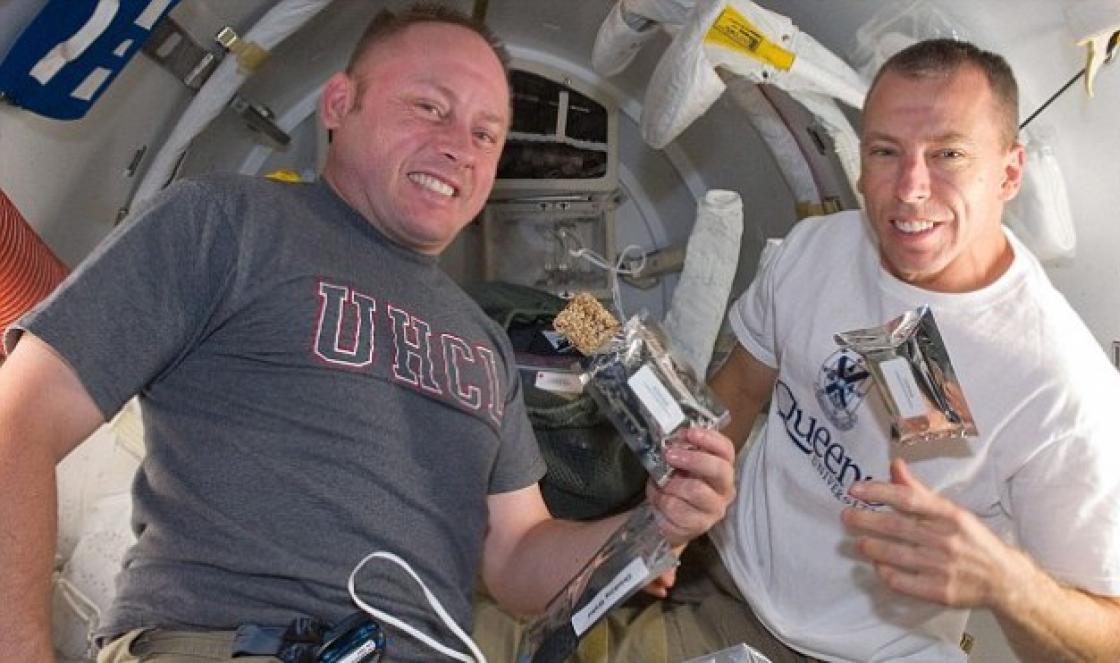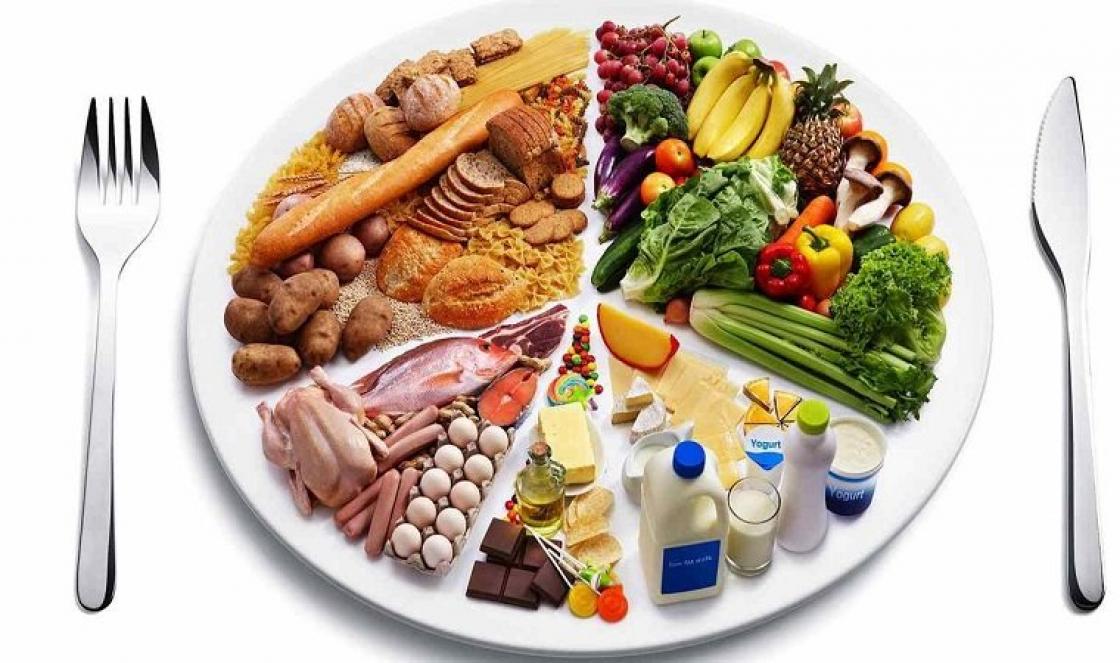A Samsung már több éve örömet okoz a vásárlónak mobilkészülékeivel. Felsorolásában különböző osztályokba tartozó eszközök találhatók: a költségvetéstől a prémiumig. Amint az idő megmutatta, a legfeljebb 10 000 rubel árú kütyük nagy a kereslet. Tekintettel népszerűségükre, a mai áttekintést a Samsung Galaxy Core 2 Duos G 355H okostelefonnak szeretném szentelni. Kiváló képviselője az olcsó telefonok szegmensének. A vásárlók kellemesen meglepődtek, amikor megtudták ennek a modulnak a méltó funkcióit. Természetesen a zászlóshajó feladatok meghaladják az erejét, de a készülék tökéletesen illeszkedik a mindennapi használatra. A tulajdonosok szerint a gyártó el tudta érni a költség és a minőség optimális arányát.
Mik az okostelefonok jellemzői és jellemzői? Milyen technológiákat alkalmazott a gyártó? Ezekre a kérdésekre a válaszok a cikkben találhatók.
Szállítási készlet és csomagolás
A koreai Samsung Galaxy Core 2 Duos telefon csomagolódobozához természetes fa mintát használtak az alapként. Ezenkívül a tervezők képesek voltak reprodukálni a színpaletta árnyalatainak természetességét. A cég logója az előlap bal felső sarkában pompázik. Vele szemben az az információ, hogy két SIM-kártyával működik a készülék. Az előlap alján található az okostelefon teljes neve. Az egyik oldallapon a készülék egyedi sorozatszáma és az összeszerelés országára vonatkozó információ található. Másrészt az eszköz főbb jellemzőit részletesen ismertetjük.
Mi van ebben a dobozban? A szállítókészlet nyugodtan nevezhető standardnak. Az elemek választékából könnyen érthető, hogy a telefon a költségvetési szegmensbe tartozik. Csak egy töltő, újratölthető akkumulátor és USB-kábel áll majd a felhasználó rendelkezésére. A készlet utasításokat is tartalmaz. A "Samsung Galaxy Core 2 Duos" garanciával kerül értékesítésre, ezért ellenőriznie kell a kupon elérhetőségét. Az eladás napján az eladónak kell kitöltenie. A dokumentáció között láthatja a tartozékok listáját és a szervizközpont címeit.

Tervezés
Az okostelefon külső kialakítása meglehetősen jellemző a modern mobileszközökre. Ha azonban részletesebben megnézi, akkor az eredeti "Samsung" tervezési jellemzők jól láthatóak. A felhasználók azt állítják, hogy szinte lehetetlen összetéveszteni egy Samsung Galaxy Core 2 Duos telefont egy másik márka készülékével.
A tok téglalap alakú, sarkai enyhén lekerekítettek. A gyártó egy olcsó anyagot választott a fő felületekhez - műanyag. A telefon kerülete körül egy fémből készült ezüst keret található. A képernyőt is keretezi, eredetiséget adva a dizájnnak. Ez az anyag a súly kialakulását is befolyásolta. A 13,03 × 6,9 × 0,98 cm-es méretű okostelefon csaknem 140 grammot nyom.
Az előlapon a felhasználó nem lát új elemeket. Itt van egy képernyő. A kijelzőt körülvevő előlap színe a ház színétől függően változik. Felső és alsó oldalán megvastagodik. Ezt a megoldást használták a fontos elemek elrendezésére. A hangszórórácsról, érzékelőkről, "ablakról" beszélünk első kamera, vezérlőpanelek. Ez utóbbi három kulccsal van felszerelve. Az egyik mechanikus, a többi szenzoros.
A hátsó panelt egyértelműen megkülönbözteti a bevonat. A huzat műanyag, de felülete valódi bőrt utánoz. Ezt a döntést a felhasználók jól fogadják. Kézben nagyon kényelmes, nem csúszik. A hátlap nagyon kellemes tapintású. A funkcionális elemek csak a felső felében találhatók. Itt van a hangszóró nyílása, a fő kamera lencséje és a vaku. Volt logó is. A fekete fedélen a felirat fehér, az ezüst árnyalatot a fehér tokkal ellátott készülékeknél használják.

„Samsung Galaxy Core 2 Duos”: a képernyő jellemzői
Az okostelefonok egyik fő eleme természetesen a kijelző. Ebben a modellben a költségcsökkentés miatt a gyártó a képernyő szerény jellemzőit részesítette előnyben. A klasszikus TFT TN mátrixon alapul. Ez arra utal, hogy a tulajdonosoknak a rossz betekintési szögekre kell korlátozniuk magukat. Az ilyen mátrixot a rossz színvisszaadás is jellemzi. A szabadban erős napsütésben a képernyőn megjelenő információ szinte olvashatatlanná válik. A készülék költségvetése miatt nincs tükröződésmentes bevonat.
Maga a képernyő átlója 4,5 ʺ. A felbontás, mint a modern okostelefonoknál, nagyon kicsi - csak 800 × 480 px. A kép nem jelenik meg elég jól. A színek és a tisztaság torzulásai észrevehetők. A fényerőt csak manuálisan állíthatja be. A telefonban nincs érzékelő az automatikus beállításhoz. Sok felhasználó beszél az érzékelő minőségéről. A tulajdonosok csaknem 80%-ának volt problémája a munkájával egy éves működés után. Fontos figyelni arra, hogy a készüléket óvni kell a nedvességtől. Ha csak egy csepp víz is behatol, az érzékelő nem fog megfelelően működni. A felhasználók észrevették, hogy a telefon elkezdi önállóan megnyitni / bezárni az alkalmazásokat, újraindítani, és még a címjegyzékből is tárcsázza a számokat.
A legmodernebb játékokat nem telepítheti erre az okostelefonra, de az egyszerűek jól működnek. A többérintéses funkció, amely akár öt egyidejű érintést is támogat, lehetővé teszi, hogy nyilvánvaló korlátozások nélkül dolgozzon a készülékkel.
Gyárilag a képernyőt fólia védi. A telefont azonban kényelmetlen lesz vele használni, mivel a felülete tartalmaz rövid jellemzők. Ha a tulajdonosok meg akarják hosszabbítani az érzékelő élettartamát és meg akarják védeni a képernyőt, akkor külön átlátszó fóliát kell vásárolnia.

Teljesítmény
A Samsung Galaxy Core 2 Duos a koreai gyártó sok más modelljéhez hasonlóan Spreadtrum védjegyű processzoron fut. A SoC SC7735 chip ideális az "állami alkalmazottak" számára. Ez a modell a tajvani MT6582 processzor analógjának tekinthető. Jellemzőik szinte azonosak. A lapkakészlet négy számítási modulon működik. Teljesítménye 1200 MHz-es órajelre korlátozódik, és ez a maximum, amire a készülék képes.
A processzorhoz egy Mali 400 grafikus gyorsító párosul, ez a videokártya modell nem nagy teljesítményű, de 800 × 480 pixeles felbontású képet képes megjeleníteni. Az ilyen mutatók miatt a maximális szintű grafikus beállítások nem lesznek elérhetők a felhasználó számára. De az animált témákhoz vagy a képek (fotók) megtekintéséhez ezek teljesen elegendőek.

Kamera jellemzők
A „Samsung Galaxy Core 2 Duos” gyenge minőségű fényképet készít. Ennek oka a mátrix alacsony felbontása. A fő optikát 5 megapixeles kameraként mutatják be a vásárlónak. Ha azonban tesztelést végez, az eredmények valamivel alacsonyabbak, mint egy ilyen felbontás. Annak érdekében, hogy a fénykép kiváló minőségű legyen, csak a szabadban, nappali fényben kell fényképeznie. Például egy téli vagy nyári tájat gyakorlatilag zaj nélkül kapunk. A lehetőségek növelése érdekében a gyártó autofókuszt és vakut biztosított. A fő kamerával készített fénykép maximális mérete 2592 × 1944 px. Az okostelefon videórögzítési móddal is rendelkezik. Sebessége másodpercenként 30 képkockára van korlátozva. A maximális felbontás 720 × 480 px.
Sajnos az elülső kameramodul nagyon gyenge teljesítményt nyújt. 0,3 megapixeles mátrixon alapul. Egyértelmű, hogy szelfiről álmodni sem szabad. A felhasználóknak azt tanácsoljuk, hogy erre a célra a fő kamerát használják, állítsák be a keresőt. Az elülső kamera általában csak videohívásokhoz alkalmas.

autonómia
A Samsung Galaxy Core 2 Duos akkumulátorát költségkényszer alapján választották ki a fejlesztők. A költségvetési szegmensben sok olyan eszköz található, amelyek 2000 mAh-s akkumulátorral vannak felszerelve. Első pillantásra egy ilyen erőforrás nem elegendő az okostelefon teljes működéséhez. De egy kis képernyővel, amely ebbe a modellbe van telepítve, a töltést meglehetősen takarékosan fogyasztják. Lemerült akkumulátorral 3-4 órát vesz igénybe a 100%-os töltöttség elérése, az eredeti töltő használatával.
A felhasználók azt állítják, hogy hívások indításakor az okostelefon körülbelül 2 napig fog működni. Internetes böngészés módban 10 óra elteltével fel kell töltenie az akkumulátort, és ugyanannyi ideig rögzíthet és játszhat videót. Játék közben az akkumulátor 5 óra alatt lemerül, ha kikapcsolod a hálózatot és lejátszóként használod a telefont, akkor az akkumulátor élettartama 30 óra lesz.
Memória tárolás
A "Samsung Galaxy Core 2 Duos" tipikus "állami alkalmazott", ezt bizonyítja a RAM mennyisége. Csak 768 MB. Természetesen azoknak, akik hozzászoktak ahhoz, hogy az okostelefonokban rejlő lehetőségeket maximálisan kihasználják, nagyon kevés ilyen mutató létezik. A telefon azonban eléggé alkalmas a mindennapi feladatok megoldására.
Most érdemes megfontolni a natív memória tárolását. Lehetővé teszi a felhasználók számára alkalmazások, zene és egyebek letöltését. A specifikációban a gyártó 4 GB-ot jelez, de a valóságban legfeljebb a fele lesz elérhető. A helyhiány kompenzálására a fejlesztők támogatást biztosítottak a memóriakártyákhoz. A készülék külső meghajtókkal működik, amelyek térfogata nem haladja meg a 64 GB-ot.

Kommunikáció
A „Samsung Galaxy Core 2 Duos” minden olyan interfésszel rendelkezik, amely az információ továbbításához és fogadásához szükséges. A készülék GSM és 3G hálózattal működik. Az internethez való csatlakozáshoz Wi-Fi biztosított. Ebben a modellben Bluetooth vezeték nélküli adatátvitel is elérhető. Az okostelefon támogatja az A-GPS, GPS, GLONASS navigációs rendszereket. A többi hasonló eszközhöz hasonlóan a modell is szabványos audioporttal és microUSB csatlakozóval rendelkezik.
Operációs rendszer és szoftver
A "Samsung Galaxy Core 2 Duos" a legnépszerűbb operációs rendszeren fut - "Android". A fejlesztők a 4.4.2-es verziót használták. Amikor először kapcsolja be, a telepítővarázsló automatikusan elindul. Ezzel a programmal beállíthatja a nyelvet és módosíthatja az időt másodpercekben. Ezenkívül, ha szükséges, a rendszer felkéri a felhasználót, hogy regisztráljon fiókot a közösségi hálózatokon, leveleket hozhat létre és így tovább. Amikor először csatlakozik az internethez, néhány operációs rendszer fájl frissül. Azok a felhasználók, akik nem szeretnék ezeket telepíteni, a „Mindig kérdez” menüpont kiválasztásával módosíthatják a beállításokat.

Samsung Galaxy Core 2 Duos telefon: tulajdonosi vélemények
Végül megismertetjük az olvasókkal a valódi tulajdonosok véleményével. Segítenek valódi értékelést adni az okostelefonról. Véleményük szerint a telefon remekül sikerült. Elegendő funkcionalitással rendelkezik, minden hétköznapi feladattal megbirkózik. A karakterisztikák szerények, már 2015-ben is lehetett találni nagy memóriával vagy jobb processzorral szerelt kütyüket. De a márka ínyencei továbbra sem változtattak szokásaikon.
Kiváló modell
A telefon előnyei Képernyő, megfelelő sebesség, modern operációs rendszer, ár és minden más. A telefon hátrányai: Nem mindig jó a vétel
Telefonos megjegyzés:
Azt hiszem, nem tévedek, ha azt mondom, hogy az én pénzemért a telefonnak jelenleg nincs alternatívája. Majdnem egy hónapja használom.
Teljesen modern modell, bár tartalmaz némi kompromisszumot. szóval, 2014-re nincsenek fény- és beszélgetésérzékelők, kevés RAM és merev memória (bár körülbelül hét éve ugyanennyi volt a számítógépemen).
Általában gyorsan és zökkenőmentesen működik, minden alkalmazás probléma nélkül fut és fut.
A hátránya talán az időszakos vételi nehézségek, amikor 2 SIM-kártya van telepítve. Ha egy - nincs probléma, ha 2 -, akkor naponta néhányszor elveszítheti, és újra megtalálhatja a hálózatot. És nem mindig kapcsol be gyorsan, amikor a Yandex Navigator be van kapcsolva: vagy a GPS hosszú ideig keres, vagy gyengén fogja meg a mobilhálózatot - így könnyebb az újraindítás.
Nagyon gyorsan újratöltődik. 20-30 másodpercen belül, ami után általában minden készen áll, bár lehet, hogy ez azért van, mert nem volt időm rendesen elrontani :)
Általában, akinek szüksége van egy tisztességes modern okostelefonra elfogadható áron, valamivel magasabb, mint a "kínai társaik" - vásároljon, elégedett lesz.
2. számú vélemény a Samsung Galaxy Core 2 Duos SM-G355H/DS készülékről
Kiváló modell
Telefonos tapasztalat: kevesebb, mint egy hónap
A telefon előnyei Gyors, erőteljes. A képernyő, bár TN, olyan fényes, mint az állami alkalmazottak IPS-je.
A kamera jó, a vaku nagyon fényes (tökéletesen világít zseblámpa módban) A telefon hátrányai: Nincs közelségérzékelő és beszélgetés indításakor a képernyő automatikusan lezár. De a hívások befejezésének kényelme érdekében a speciális funkciókban úgy állítottam be, hogy a be-/kikapcsoló gombbal tegye le a telefont, és nem kell az ujját a képernyőbe dugnia a feloldáshoz, majd a hívás letételéhez.
Nincs film a képernyőn
Nincsenek háttér képek
Nem értem, hogyan kell widgeteket tenni
1. oldal: Samsung Galaxy Core 2 SM-G355H
ww w .samsung.c om Felhasználói kézikönyv SM-G355H/DS SM-G355H[...]
2. oldal: Samsung Galaxy Core 2 SM-G355H
2 A kézikönyvről Ez a készülék kiváló minőségű mobil kommunikációt és szórakoztatást biztosít a Samsung magas színvonalának és technológiai szakértelmének felhasználásával. Ez a felhasználói kézikönyv kifejezetten az eszköz funkcióinak és jellemzőinek részletes ismertetésére készült. Kérjük, olvassa el ezt a kézikönyvet a készülék használata előtt a biztonságos és rendeltetésszerű használat érdekében. [...]
3. oldal: Samsung Galaxy Core 2 SM-G355H
A kézikönyvről 3 Az eszközhöz mellékelt alapértelmezett alkalmazások frissítések tárgyát képezik, és előfordulhat, hogy előzetes értesítés nélkül már nem támogatják őket. Ha kérdése van a készülékhez mellékelt alkalmazással kapcsolatban, forduljon egy Samsung szervizközponthoz. A felhasználó által telepített alkalmazások esetén forduljon a szolgáltatóhoz. A fejlesztő módosítása[...]
4. oldal: Samsung Galaxy Core 2 SM-G355H
A kézikönyvről 4 Védjegyek A SAMSUNG és a SAMSUNG logó a Samsung Electronics bejegyzett védjegyei. A Bluetooth ® a Bluetooth SIG, Inc. bejegyzett védjegye. világszerte. A Wi-F i ® , a Wi-F i Protected Setup ™ , a Wi-F i Direct ™ , a Wi-F i CER TIFIED ™ és a Wi-F i logó a W[...] bejegyzett védjegyei.
5. oldal: Samsung Galaxy Core 2 SM-G355H
5 Tartalomjegyzék Kezdő lépések 7 A készülék elrendezése 8 Gombok 9 A csomag tartalma 10 A SIM vagy USIM kártya és az akkumulátor behelyezése 14 Az akkumulátor töltése 16 Memóriakártya behelyezése 18 A készülék be- és kikapcsolása 19 A készülék tartása 19 A készülék zárása és feloldása 19 A hangerő beállítása 19 Váltás néma üzemmódra 20 A dua[...] használata
6. oldal: Samsung Galaxy Core 2 SM-G355H
Tartalomjegyzék 6 85 SIM-kártya kezelő (két SIM-kártyás modellek) 86 További hálózatok 87 Lezárási képernyő en 87 Hang 88 Kijelző 89 Hívás 90 Tárhely 90 Energiatakarékos mód 90 Akkumulátor 91 Alkalmazáskezelő 91 Hely 91 Biztonság 92 Nyelv és bemenet 95 Biztonsági mentés és bevitel visszaállítás 95 Számla hozzáadása 95 Dátum és idő 96 Kisegítő lehetőségek 97 Tartozékok 97 Nyomtatás 97 Az eszközről[...]
7. oldal: Samsung Galaxy Core 2 SM-G355H
7 Kezdeti lépések Eszköz elrendezés Mikrofon Érintőképernyő Fülhallgató Többcélú jack csatlakozó Kezdőlap gomb Legutóbbi alkalmazások gomb Bekapcsológomb Elülső kamera Vissza gomb Hangerő gomb Fő antenna Hangszóró Fejhallgató aljzat GPS antenna Hátsó kamera Vaku Hátsó fedőlap[...]
8. oldal: Samsung Galaxy Core 2 SM-G355H
Kezdeti lépések 8 Ne takarja el az antennafelületet a kezével vagy más tárggyal. Ez csatlakozási problémákat okozhat, vagy lemerítheti az akkumulátort. Javasoljuk, hogy a Samsung által jóváhagyott képernyővédőt használjon. A nem jóváhagyott képernyővédő fólia az érzékelők hibás működését okozhatja. Ne engedje, hogy víz érintkezzen az érintőképernyővel. A[...]
9. oldal: Samsung Galaxy Core 2 SM-G355H
Kezdeti lépések 9 Csomag tartalma Ellenőrizze, hogy a termék dobozában vagy a következő elemek találhatók: Készülék Akkumulátor Gyors használatba vételi útmutató A készülékhez mellékelt tételek és a beszerezhető tartozékok régiónként vagy régiónként változhatnak. Szolgáltató. A mellékelt elemek csak ehhez a készülékhez készültek, és nem [...]
10. oldal: Samsung Galaxy Core 2 SM-G355H
Kezdeti lépések 10 A SIM- vagy USIM-kártya és az akkumulátor behelyezése Helyezze be a mobiltelefon-szolgáltatótól kapott SIM- vagy USIM-kártyát és a mellékelt akkumulátort. Csak a microSIM autós kártyák működnek a készülékkel. 1 Távolítsa el a hátlapot c a . Ügyeljen arra, hogy ne sértse meg a körmünket, amikor eltávolítja a hátsó fedelet. Ne hajlítsa vagy csavarja a[...]
11. oldal: Samsung Galaxy Core 2 SM-G355H
Kezdő lépések 11 2 Két SIM-kártyás modellek: Helyezze be a SIM-kártyát vagy az USIM-kártyát úgy, hogy az aranyszínű érintkezők lefelé nézzenek. Helyezze be az elsődleges SIM- vagy USIM-kártyát az 1. SIM-kártyanyílásba (1), a másodlagos SIM-kártyát pedig a 2. SIM-kártyanyílásba (2). 1 2 Egy SIM-kártyás modellek: Helyezze be a SIM-kártyát vagy az USIM-kártyát úgy, hogy az arany színű érintkezők[...]
12. oldal: Samsung Galaxy Core 2 SM-G355H
Kezdeti lépések 12 Ne távolítsa el az antennát fedő védőszalagot, mert ez károsíthatja az antennát. Ne helyezzen memóriakártyát a SIM-kártya nyílásába. Ha a memóriakártya a SIM-kártya nyílásába kerül, vigye el a készüléket egy Samsung szervizközpontba, hogy eltávolítsa a memóriakártyát. Legyen óvatos, nehogy elveszítse a[...]
13. oldal: Samsung Galaxy Core 2 SM-G355H
Kezdeti lépések 13 A SIM- vagy USIM-kártya és az akkumulátor eltávolítása 1 Távolítsa el a c hátlapot. 2 Két SIM-kártyás modellek: Húzza ki az akkumulátort, majd a SIM- vagy USIM-kártyát. Egy SIM-kártyás modellek: Húzza ki a SIM- vagy USIM-kártyát.[...]
14. oldal: Samsung Galaxy Core 2 SM-G355H
Kezdeti lépések 14 Az akkumulátor töltése Használja a töltőt az akkumulátor feltöltéséhez az első használat előtt. Számítógép is használható a készülékek töltésére, ha USB-kábellel csatlakoztatja őket. Csak a Samsung által jóváhagyott töltőket, akkumulátorokat és kábeleket használjon. A nem jóváhagyott töltők vagy kábelek az akkumulátor felrobbanását okozhatják, vagy károsíthatják a készüléket[...]
15. oldal: Samsung Galaxy Core 2 SM-G355H
Kezdeti lépések 15 A készülék töltés közben is használható, de az akkumulátor teljes feltöltése tovább tarthat. Ha a készülék instabil áramellátást kap töltés közben, előfordulhat, hogy az érintőképernyő nem működik. Ha ez megtörténik, húzza ki a töltőt a készülékből e. Töltés közben a készülék felmelegedhet. Ez nem [...]
16. oldal: Samsung Galaxy Core 2 SM-G355H
Kezdeti lépések 16 Az akkumulátor fogyasztás csökkentése A készülék olyan opciókat kínál, amelyek segítenek az akkumulátor fogyasztásában. Ezen opciók testreszabásával és a funkciók háttérben történő kikapcsolásával hosszabb ideig használhatja a készüléket a töltések között: Ha nem használja a készüléket, a P bekapcsoló gomb megnyomásával váltson alvó módba. [...]
17. oldal: Samsung Galaxy Core 2 SM-G355H
Kezdeti lépések 17 1 Távolítsa el a hátlapot c és az akkumulátort. 2 Helyezzen be egy memóriakártyát úgy, hogy az aranyszínű érintkezők lefelé nézzenek. 3 Helyezze vissza az akkumulátort és a hátlapot. A memóriakártya eltávolítása A memóriakártya eltávolítása előtt először válassza le a biztonságos eltávolítás érdekében. A kezdőképernyőn érintse meg a → Beállítások → Tárhely → SD-kártya leválasztása lehetőséget. 1[...]
18. oldal: Samsung Galaxy Core 2 SM-G355H
Használatbavétel 18 A memóriakártya formázása Előfordulhat, hogy a számítógéphez vagy a számítógéphez csatlakoztatott memóriakártya nem kompatibilis a készülékkel. Formázza meg a memóriakártyát az eszközön. A kezdőképernyőn érintse meg a → Beállítások → Tárhely → SD-kártya formázása → USB-tár formázása → Minden törlése lehetőséget. A memóriakártya formázása előtt ne felejtse el újra elkészíteni[...]
19. oldal: Samsung Galaxy Core 2 SM-G355H
Kezdeti lépések 19 A készülék tartása Ne takarja el az antenna zónáját a kezével vagy más tárggyal. Ez csatlakozási problémákat okozhat, vagy lemerítheti az akkumulátort. A készülék zárása és feloldása Amikor nem használja, zárja le a készüléket, hogy megakadályozza a nem kívánt működést. A Bekapcsológomb megnyomása kikapcsolja a képernyőt, és zárolja az eszközt[...]
20. oldal: Samsung Galaxy Core 2 SM-G355H
Kezdeti lépések 20 Kettős SIM- vagy USIM-kártya használata Ha két SIM- vagy USIM-kártyát helyez be, egyetlen készülékhez két telefonszám vagy szolgáltató is tartozhat. SIM- vagy USIM-kártyák aktiválása A Kezdőképernyőn érintse meg a → Beállítások → SIM-kártyakezelő lehetőséget. Húzza jobbra a SIM- vagy USIM-kártya egyik vagy mindkét kapcsolóját. Ha mindkét kártya ac[...]
21. oldal: Samsung Galaxy Core 2 SM-G355H
21 Alapok Jelzők A képernyő tetején megjelenő ikonok a készülék állapotáról nyújtanak információt. Az alábbi táblázatban felsorolt ikonok a leggyakoribbak. Ikon Jelentés Nincs jel / Jelerősség / Jelenleg SIM- vagy USIM-kártya elérése d (két SIM-kártyás modellek) Barangolás (a normál szolgáltatási területen kívül) GPRS-hálózat csatlakoztatva E[...]
22. oldal: Samsung Galaxy Core 2 SM-G355H
Alapok 22 Ikon Jelentés Hiba történt vagy óvatosság szükséges Az akkumulátor töltöttségi szintje Az érintőképernyő használata Csak az ujjait használja az érintőképernyő használatához. Ne engedje, hogy az érintőképernyő más elektromos eszközökkel érintkezzen. Az elektrosztatikus kisülések az érintőképernyő hibás működését okozhatják. T ouch sc[...]
23. oldal: Samsung Galaxy Core 2 SM-G355H
Alapok 23 Érintse meg és tartsa lenyomva az elemet, és tartsa lenyomva több mint 2 másodpercig az elérhető opciók eléréséhez. Ikon, bélyegkép vagy előnézet áthelyezéséhez egy új helyre húzással érintse meg és tartsa lenyomva, majd húzza a célhelyre. Dupla koppintás Koppintson duplán egy weboldalra vagy képre egy részlet nagyításához. Koppintson duplán a visszatéréshez.[...]
24. oldal: Samsung Galaxy Core 2 SM-G355H
Alapok 24 Nyogatás Pöccintsen balra vagy jobbra a Kezdőképernyőn vagy az Alkalmazások képernyőn egy másik panel megtekintéséhez. A felfelé vagy lefelé pöccintéssel lapozhat egy weboldalon vagy listán, például névjegyeken. Csípés húzza szét két ujját egy weboldalon, térképen vagy képen egy rész nagyításához. Csípje össze a kicsinyítéshez.[...]
25. oldal: Samsung Galaxy Core 2 SM-G355H
Alapok 25 A képernyő elforgatása Számos alkalmazás lehetővé teszi álló vagy fekvő tájolású megjelenítést. Az eszköz elforgatásával a kijelző automatikusan az új képernyőhöz vagy tájoláshoz igazodik. A képernyő automatikus elforgatásának megakadályozásához nyissa meg az értesítési panelt, és törölje a Képernyő elforgatása jelölőnégyzetet. Néhány alkalmazás[...]
26. oldal: Samsung Galaxy Core 2 SM-G355H
Alapok 26 Értesítések Az értesítési ikonok az állapotsorban és a képernyő tetején jelennek meg, így jelenthetik a nem fogadott hívásokat, az új üzeneteket, a naptári eseményeket, az eszköz állapotát stb. Húzza le az állapotsorról az értesítési panel megnyitásához. További figyelmeztetések megtekintéséhez görgessen a listán. Az értesítési panel bezárásához húzza felfelé a t[...]
27. oldal: Samsung Galaxy Core 2 SM-G355H
Alapok 27 Kezdőképernyő A Kezdőképernyő a kiindulópont az eszköz összes funkciójának eléréséhez. Nem jelenít meg jelzőikonokat, widgeteket, alkalmazások parancsikonjait és egyebeket. A Kezdőképernyő több panelből állhat. A többi panel megtekintéséhez görgessen balra vagy jobbra. Az elemek átrendezése Alkalmazásikon hozzáadása A kezdőképernyőn érintse meg a ,[...]
28. oldal: Samsung Galaxy Core 2 SM-G355H
28 Alapok Háttérkép beállítása Állítson be egy, a készüléken tárolt képet vagy fényképet a Kezdőképernyő háttérképeként. A Kezdőképernyőn érintse meg hosszan az üres területet, érintse meg a W allpapers → Kezdőképernyő lehetőséget, majd válasszon a következők közül: Galéria: Tekintse meg a készülék kamerájával készített fényképeket vagy az internetről letöltött képeket. Élő az allpap[...]
29. oldal: Samsung Galaxy Core 2 SM-G355H
Alapok 29 Alkalmazások képernyő Az Alkalmazások képernyőn megjelenik az összes alkalmazás ikonja, beleértve az újonnan telepített alkalmazásokat is. A kezdőképernyőn érintse meg a ikont az Alkalmazások képernyő megnyitásához. A többi panel megtekintéséhez görgessen balra vagy jobbra. Alkalmazások átrendezése Érintse meg a → Szerkesztés lehetőséget, érintsen meg hosszan egy alkalmazást, majd húzza át egy új helyre. T[...]
30. oldal: Samsung Galaxy Core 2 SM-G355H
Alapok 30 Alkalmazások letiltása Ép → Alkalmazások eltávolítása/letiltása , majd válasszon egy alkalmazást a letiltásához. Az alkalmazások engedélyezéséhez az Alkalmazások képernyőn érintse meg a → Letiltott alkalmazások megjelenítése lehetőséget, válassza ki az alkalmazásokat, majd érintse meg a Kész lehetőséget. A letöltött alkalmazásokat és egyes, a készülékhez mellékelt alapértelmezett alkalmazásokat nem lehet letiltani. ?[...]
31. oldal: Samsung Galaxy Core 2 SM-G355H
Alapok 31 Szöveg bevitele Szöveg beviteléhez használja a Samsung billentyűzetet vagy a hangbeviteli funkciót. Egyes nyelvek nem támogatják a külső bejegyzést. Szöveg beírásához módosítania kell a beviteli nyelvet a támogatott nyelvek egyikére. A billentyűzet típusának módosítása Érintse meg bármelyik t ex t mezőt, nyissa meg az értesítési panelt, koppintson a Beviteli mód kiválasztása elemre, majd a[...]
32. oldal: Samsung Galaxy Core 2 SM-G355H
Alapok 32 Nyelvi billentyűzet megváltoztatása Adjon hozzá nyelveket a billentyűzethez, majd csúsztassa a szóköz billentyűt balra vagy jobbra a billentyűzet nyelvének megváltoztatásához. T ex t bevitele v oice segítségével Aktiválja a v oice beviteli funkciót, majd beszéljen a mikrofonba. A készülék megjeleníti amit te beszél. Ha az eszköz nem ismeri fel megfelelően az Ön szavait, koppintson az un[...]
33. oldal: Samsung Galaxy Core 2 SM-G355H
Alapok 33 Csatlakozás a Wi-Fi hálózathoz Az Alkalmazások képernyőn érintse meg a Beállítások → Wi-Fi lehetőséget, majd húzza jobbra a Wi-Fi kapcsolót. Válasszon ki egy hálózatot az észlelt Wi-Fi hálózatok listájából, ha szükséges, írjon be egy jelszót, majd érintse meg a Csatlakozás lehetőséget. A jelszót igénylő hálózatok lakat ikonnal jelennek meg. Miután a készülék csatlakozik egy [...]
34. oldal: Samsung Galaxy Core 2 SM-G355H
34 Alapok Fiókszámlák eltávolítása Az Alkalmazások képernyőn érintse meg a Beállítások elemet, válasszon egy fióknevet az A C COUNT S alatt, válassza ki az eltávolítani kívánt fiókot, majd érintse meg a Fiók eltávolítása lehetőséget. Hibás fájlok átvitele Vigyen át hang-, videó-, kép- vagy más típusú fájlokat az eszközről a számítógépre, vagy fordítva. A Samsung Kies csatlakoztatása A Samsung Kies[...]
35. oldal: Samsung Galaxy Core 2 SM-G355H
Alapok 35 Csatlakozás médiaeszközként 1 Csatlakoztassa az eszközt a számítógéphez az USB-kábellel. 2 Nyissa meg az értesítési panelt, majd érintse meg a Csatlakoztatva médiaeszközként → Médiaeszköz (M TP) lehetőséget. Érintse meg a Camera a (PTP) elemet, ha számítógépe nem támogatja a Médiaátviteli P rotocolt (MTP), vagy nincs telepítve megfelelő illesztőprogram. 3 Transzfer [...]
36. oldal: Samsung Galaxy Core 2 SM-G355H
Alapok 36 PIN-kód beállítása Az Alkalmazások képernyőn érintse meg a Beállítások → Képernyő lezárása → Képernyőzár → PIN lehetőséget. Írja be legalább f számunkat, majd adja meg újra a jelszót a megerősítéshez. Jelszó beállítása Az Alkalmazások képernyőn érintse meg a Beállítások → Képernyő lezárása → Képernyőzár → Jelszó lehetőséget. Írjon be legalább f karakterünket, beleértve a számokat[...]
37. oldal: Samsung Galaxy Core 2 SM-G355H
Alapok 37 A készülék frissítése A készülék frissíthető a legújabb szoftverre. Ez a funkció régiótól vagy szolgáltatótól függően előfordulhat, hogy nem érhető el. Frissítés a Samsung Kies segítségével Indítsa el a Samsung Kies alkalmazást, és csatlakoztassa az eszközt a számítógéphez. A Samsung Kies automatikusan felismeri az eszközt, és egy dimenzióban megjeleníti az elérhető frissítéseket[...]
38. oldal: Samsung Galaxy Core 2 SM-G355H
38 Kommunikációs telefon Használja ezt az alkalmazást hívások kezdeményezésére vagy fogadására. Érintse meg a Telefon lehetőséget az Alkalmazások képernyőn. Hívások kezdeményezése Hívás kezdeményezése Használja az alábbi módszerek egyikét: Billentyűzet: Két SIM-kártyás modellek: Írja be a számot a billentyűzet segítségével, majd érintse meg a vagy a gombot. Egy SIM-kártyás modellek: Írja be a számot a billentyűzet segítségével, majd érintse meg a gombot. L[...]
39. oldal: Samsung Galaxy Core 2 SM-G355H
Kommunikáció 39 Névjegyek keresése Adjon meg egy nevet , telefonszámot vagy e-mail címet a névjegylistában való kereséséhez. A karakterek beírásakor megjelennek a várt névjegyek . Válasszon egyet a hívás indításához. Nemzetközi hívás kezdeményezése Két SIM-kártyás modellek: Érintse meg és tartsa lenyomva a 0 gombot, amíg a + jel meg nem jelenik. Adja meg az ország hívószámát, körzetszámát, [...]
40. oldal: Samsung Galaxy Core 2 SM-G355H
Kommunikáció 40 Névjegyek hozzáadása Ha telefonszámot szeretne hozzáadni a névjegyek listájához a billentyűzetről, írja be a számot, majd érintse meg a Hozzáadás a névjegyekhez lehetőséget. Üzenet küldése Érintse meg a → Üzenet küldése gombot, ha üzenetet szeretne küldeni a kijelzőn látható számra. Hívásnaplók megtekintése Érintse meg a Naplók elemet a bejövő és kimenő hívások előzményeinek megtekintéséhez. Két SIM-kártyás modellek: Hívásszűrés [...]
41. oldal: Samsung Galaxy Core 2 SM-G355H
Kommunikáció 41 Hívások fogadása Hívás fogadása Bejövő hívás esetén húzza a nagy körön kívülre. Ha a hívásvárakoztatás szolgáltatás aktív, újabb hívás kezdeményezhető. Amikor a második hívást fogadják, az első hívás tartásba kerül. Hívás elutasítása Bejövő hívás esetén húzza a nagy körön kívülre. Üzenet küldése egy i[...]
42. oldal: Samsung Galaxy Core 2 SM-G355H
Kommunikáció 42 Videohívások Videohívás kezdeményezése Írja be a számot, majd érintse meg a lehetőséget. Vagy válasszon ki egy névjegyet a névjegyzékből, és érintse meg a gombot. Videohívás közben A következő műveletek érhetők el: Váltás ch: Váltás az első és a hátsó kamera között. Némítás: Kapcsolja ki a mikrofont, hogy a másik fél ne hallja Önt. E[...]
43. oldal: Samsung Galaxy Core 2 SM-G355H
Kommunikáció 43 Kapcsolatok Használja ezt az alkalmazást a kapcsolatok kezelésére, beleértve a telefonszámokat, e-mail címeket és egyebeket. Érintse meg a Névjegyek lehetőséget az Alkalmazások képernyőn. Névjegyek kezelése Érintse meg a Névjegyeket. Névjegy létrehozása Érintse meg a gombot, és adja meg a kapcsolati adatokat. : Kép hozzáadása. / : Névjegymező hozzáadása vagy törlése. Kapcsolat szerkesztése[...]
44. oldal: Samsung Galaxy Core 2 SM-G355H
Kommunikáció 44 Névjegyek keresése Érintse meg a Névjegyeket. Használja a következő keresési módszerek egyikét: Görgessen fel vagy le a névjegyzékben. Érintse meg a keresési mezőt a névjegyzék t tetején, és adja meg a keresési ch cr iteria. Miután kiválasztotta a névjegyet, tegye a következők egyikét: : Kedvenc névjegyek hozzáadása. /[...]
45. oldal: Samsung Galaxy Core 2 SM-G355H
Kommunikáció 45 F av ourite contacts T ap F av ourites . T ap névjegyek hozzáadásához a kedvencekhez. Érintse meg a gombot, majd hajtsa végre a következő műveletek egyikét: Eltávolítás a kedvencek közül: Távolítsa el a kontaktusokat a kedvencekből. Kapcsolati csoportok Tap Groups. Kapcsolatok hozzáadása egy csoporthoz Válasszon ki egy csoportot, majd érintse meg a gombot. Válassza ki a hozzáadni kívánt névjegyeket, majd érintse meg a[...]
46. oldal: Samsung Galaxy Core 2 SM-G355H
Kommunikáció 46 Névjegykártya Érintse meg a Névjegyeket. Hozzon létre egy névjegykártyát, és küldje el másoknak. Érintse meg a Pr ofile beállítása lehetőséget, adja meg az adatokat, például telefonszámot, e-mail címet és postai címet, majd érintse meg a Mentés gombot. Ha az eszköz beállításakor a felhasználói információkat elmentette, válassza ki a névjegykártyát, majd érintse meg a szerkesztéshez. T ap → Név megosztása[...]
47. oldal: Samsung Galaxy Core 2 SM-G355H
Kommunikáció 47 Ütemezett üzenetek küldése Üzenet írása közben érintse meg a → Üzenetütemezés lehetőséget. Állítsa be az időt és a dátumot, majd érintse meg a Kész elemet. A készülék a megadott időpontban és dátumon küldi el az üzenetet. Ha a készülék az ütemezett időpontban ki van kapcsolva, nem csatlakozik a hálózathoz, vagy a hálózat instabil, az üzenet nem [...]
48. oldal: Samsung Galaxy Core 2 SM-G355H
Kommunikáció 48 Ütemezett üzenetek küldése Üzenet írása közben érintse meg a → Ütemezett e-mail lehetőséget. Jelölje be az Ütemezett e-mail lehetőséget, állítsa be az időt és a dátumot, majd érintse meg a Kész gombot. A készülék a megadott időpontban és dátumon küldi el az üzenetet. Ha a készülék az ütemezett időpontban ki van kapcsolva, nem csatlakozik a hálózathoz, vagy a hálózat instabil, t[...]
49. oldal: Samsung Galaxy Core 2 SM-G355H
Kommunikáció 49 Google Mail Használja ezt az alkalmazást a Google Mail szolgáltatás gyors és közvetlen eléréséhez. Érintse meg a Google Mail alkalmazást az Alkalmazások képernyőn. Előfordulhat, hogy ez az alkalmazás nem érhető el a régiótól vagy a szolgáltatótól függően. Ez az alkalmazás a régiótól vagy a szolgáltatótól függően eltérő címkével rendelkezhet. [...]
50. oldal: Samsung Galaxy Core 2 SM-G355H
Kommunikáció 50 Üzenetek olvasása Tartsa meg az üzenetet hosszú távú tárolás céljából. Jelölje meg az üzenetet emlékeztetőként. Törölje az üzenetet. Válaszolj az üzenetre. További lehetőségek elérése. Válaszoljon az összes címzettnek, hogy továbbítsa az üzenetet másoknak, vagy nyomtassa ki az üzenetet. Melléklet előnézete. Címkék A Google Mail nem tényleges mappákat használ, hanem címkéket használ[...]
51. oldal: Samsung Galaxy Core 2 SM-G355H
Kommunikáció 51 Hangouts Ezzel az alkalmazással cseveghet másokkal. Érintse meg a Hangouts lehetőséget az Alkalmazások képernyőn. Előfordulhat, hogy ez az alkalmazás a régiótól vagy a szolgáltató alelnöktől függően nem érhető el. Válasszon ki egy barátot a barátlistából, vagy írja be az adatokat a kereséshez, és válasszon egy barátot az eredmények közül a csevegés megkezdéséhez. Google+ Használja ezt az alkalmazást[...]
52. oldal: Samsung Galaxy Core 2 SM-G355H
Kommunikáció 52 Fényképek Használja ezt az alkalmazást képek vagy videók megtekintéséhez és megosztásához a G oogle közösségi hálózati szolgáltatásain keresztül. Érintse meg a Fényképek lehetőséget az Alkalmazások képernyőn. Előfordulhat, hogy ez az alkalmazás a régiótól vagy a szolgáltató alelnöktől függően nem érhető el. Válasszon egyet a következő kategóriák közül: ALL: Az összes kép vagy videó megtekintése, amely a[...]
53. oldal: Samsung Galaxy Core 2 SM-G355H
53 Internet és hálózat Internet Használja ezt az alkalmazást az internet böngészéséhez. Érintse meg az Internet lehetőséget az Alkalmazások képernyőn. Weboldalak megtekintése Érintse meg a címmezőt, írja be a webcímet, majd érintse meg az Ugrás gombot. Érintse meg a további opciók eléréséhez egy weboldal megtekintése közben. A keresőmotor módosításához koppintson a cím mezőre, majd a keresőmotorra[...]
54. oldal: Samsung Galaxy Core 2 SM-G355H
Internet és hálózat 54 Előzmények Érintse meg a → Előzmények lehetőséget, ha egy weboldalt szeretne megnyitni a legutóbb meglátogatott weboldalak listájából. Az előzmények törléséhez érintse meg a → Előzmények törlése lehetőséget. Hivatkozások Érintse meg és tartsa lenyomva a hivatkozást a weboldalon, hogy új oldalon nyissa meg, mentse vagy másolja. A mentett hivatkozások megtekintéséhez használja a Letöltések alkalmazást. (81. o.) Weboldalak megosztása Weboldal címének megosztása a következővel[...]
55. oldal: Samsung Galaxy Core 2 SM-G355H
Internet és hálózat 55 Könyvjelzők Az aktuális weboldal könyvjelzővel való rögzítéséhez érintse meg a → → Mentés lehetőséget. Egy könyvjelzővel ellátott weboldal megnyitásához érintse meg a → Könyvjelzők lehetőséget, majd válasszon egyet. Keresés a weben hanggal Érintse meg a címmezőt, érintse meg a → lehetőséget, mondjon ki egy kulcsszót, majd válasszon egyet a megjelenő javasolt kulcsszavak közül. Szinkronizálás más eszközökkel Szinkronizálja a megnyitott lapokat és a[...]
56. oldal: Samsung Galaxy Core 2 SM-G355H
Internet és hálózat 56 Szövegadás más Bluetooth-eszközökkel Az Alkalmazások képernyőn érintse meg a Beállítások → Bluetooth → Keresés lehetőséget, és megjelennek az észlelt eszközök. Válassza ki a párosítani kívánt eszközt, majd a megerősítéshez fogadja el az automatikusan generált jelszót mindkét eszközön. Adatok küldése és fogadása Számos alkalmazás támogatja a Blu-n keresztüli adatátvitelt[...]
57. oldal: Samsung Galaxy Core 2 SM-G355H
57 Média Kamera a Fényképek vagy videók készítéséhez használja ezt az alkalmazást. Használja a Galler y alkalmazást a készülék kamerájával készített fényképek és videók megtekintéséhez. (63. oldal) Érintse meg a Kamera a lehetőséget az Alkalmazások képernyőn. Alternatív megoldásként a lezárt képernyőről húzza a képernyőt bárhová. A fényképezőgép automatikusan kikapcsol, ha nem használja. Győződjön meg arról, hogy az objektív[...]
58. oldal: Samsung Galaxy Core 2 SM-G355H
Média 58 Fényképek készítése Fénykép készítése Érintse meg a képet az előnézeti képernyőn arra a helyre, ahol a fényképezőgépnek fókuszálnia kell. Amikor a téma fókuszban van, a fókuszkeret zöldre vált. T ap a fénykép elkészítéséhez. Az aktuális mód megjelenítése. Változtassa meg a fényképezési módot. Váltás az első és a hátsó kamera között. Válasszon a különböző elérhető effektusok közül. Mutass többet [...]
59. oldal: Samsung Galaxy Core 2 SM-G355H
Média 59 Panoráma: Fénykép készítése összefűzött férfifotókból . T kapni a legjobb lövés, kövesse ezeket a tippeket. – Lassan mozgassa a kamerát egy irányba. – Tartsa a fényképezőgép keresőjét a vezetőkereten belül. – Felismerhetetlen háttér előtt álló témáról fényképező űr, például üres égbolt[...]
60. oldal: Samsung Galaxy Core 2 SM-G355H
Média 60 Videók készítése Videó készítése Érintse meg a gombot a videó készítéséhez. A felvétel szüneteltetéséhez érintse meg a gombot. A felvétel leállításához érintse meg a gombot. Felvételi mód Érintse meg a → gombot a felvételi mód megváltoztatásához. Normál: Ezt az üzemmódot normál minőséghez használja. Limit for MMS: Ezzel a móddal csökkentheti a felvételi minőséget üzenetküldéskor.[...]
61. oldal: Samsung Galaxy Core 2 SM-G355H
Média 61 Nagyítás és kicsinyítés Használja az alábbi módszerek egyikét: A hangerő gombbal nagyíthat vagy kicsinyíthet. A nagyításhoz tárja szét két ujját a képernyőn, a kicsinyítéshez pedig húzza össze. A nagyítási/kicsinyítési effektus akkor érhető el, ha a z oom funkciót e használja videófelvétel közben. Ossza meg a felvételt T ap → , majd válassza ki a következők egyikét: ?[...]
62. oldal: Samsung Galaxy Core 2 SM-G355H
Média 62 Fénymérési módok: Válasszon fénymérési módot. Ez határozza meg a fényértékek kiszámításának módját. A Cen tre-w eighted háttérfényt mér a jelenet közepén. A Spot egy adott helyen méri a fényértéket. A mátrix átlagolja a teljes sc ene-t. ISO: Válasszon ki egy ISO értéket . Ez a vezérlő kamera fényérzékeny[...]
63. oldal: Samsung Galaxy Core 2 SM-G355H
Média 63 Galler y Használja ezt az alkalmazást képek és videók megtekintéséhez. Érintse meg a Galler y elemet az Alkalmazások képernyőn. Képek megtekintése A Galler y elindítása egy elérhető mappát jelenít meg. Amikor egy másik alkalmazás, például az E-mail elment egy képet, a Letöltés mappa automatikusan létrejön a kép tárolására. Hasonlóképpen, a képernyőkép automatikus rögzítése c[...]
64. oldal: Samsung Galaxy Core 2 SM-G355H
Adathordozó 64 Nyomtatás: A kép nyomtatása úgy, hogy a készüléket nyomtatóhoz csatlakoztatja. Előfordulhat, hogy egyes pr inters nem kompatibilis az eszközzel. Átnevezés: A fájl átnevezése. Forgatás balra: Forgatás az óramutató járásával ellentétes irányba. Forgatás jobbra: Forgatás az óramutató járásával megegyező irányba. Vágás: méretezze át a kék keretet a vágáshoz, és mentse el benne a képet. Beállítás: Állítsa be a [...]
65. oldal: Samsung Galaxy Core 2 SM-G355H
Média 65 Rendszerezés régebbiekkel Hozzon létre egy mappát a készüléken tárolt képek és videók rendezéséhez. Fájlokat másolhat vagy helyezhet át egyik régebbi fájlból a másikba. Ha újat szeretne enni, f régebbi, koppintson a gombra. Adja meg a mappa nevét, érintse meg az OK gombot, majd jelölje be a képeket vagy videókat. Érintse meg és tartsa lenyomva a kiválasztott képet vagy videót , húzza az új mappába, majd t[...]
66. oldal: Samsung Galaxy Core 2 SM-G355H
Média 66 Videók törlése Érintse meg a → Törlés lehetőséget, válassza ki a videókat, majd érintse meg a Kész lehetőséget. Videók megosztása Érintse meg a → Válassza a lehetőséget, válasszon videókat, érintse meg a lehetőséget, majd válasszon megosztási módot. Y ou T ube Ezzel az alkalmazással videókat nézhet meg a Y ou T ube webhelyéről. Érintse meg a Y ou T ube-t az Alkalmazások képernyőn. Előfordulhat, hogy ez az alkalmazás nem érhető el a r e[...]
67. oldal: Samsung Galaxy Core 2 SM-G355H
Média 67 R adio Hallgasson zenét és újdonságokat az FM rádión. Az F M rádió hallgatásához headsetet kell csatlakoztatnia, amely rádióként és tennaként szolgál. Érintse meg a Rádió lehetőséget az Alkalmazások képernyőn. Az FM rádió hallgatása Mielőtt elindítaná az FM rádiót, csatlakoztasson egy headsetet a készülékhez. Az F M rádió automatikusan megkeresi és elmenti az elérhető állomásokat[...]
68. oldal: Samsung Galaxy Core 2 SM-G355H
Média 68 Rádióállomások keresése Érintse meg a → Keresés lehetőséget, majd válasszon egy keresési lehetőséget. Az FM rádió automatikusan megkeresi és elmenti az elérhető állomásokat. Válassza ki a kívánt rádióállomást az állomások listájából, és érintse meg a gombot, hogy visszatérjen az FM rádió képernyőjére. Állomások hozzáadása a kedvencek listájához Görgessen egy rádióállomásra, majd érintse meg az állomás hozzáadásához [...]
69. oldal: Samsung Galaxy Core 2 SM-G355H
69 Alkalmazás- és médiaboltok Play Stor e Használja ezt az alkalmazást olyan alkalmazások és játékok megvásárlására és letöltésére, amelyek futhatnak a készüléken. Érintse meg a Play Áruház lehetőséget az Alkalmazások képernyőn. Előfordulhat, hogy ez az alkalmazás a régiótól vagy a szolgáltató alelnöktől függően nem érhető el. Alkalmazások telepítése Böngésszen az alkalmazások között y , [...]
70. oldal: Samsung Galaxy Core 2 SM-G355H
Alkalmazások és médiatárolás es 70 Samsung Apps Ezzel az alkalmazással vásárolhat és tölthet le dedikált Samsung-alkalmazásokat. További információért keresse fel az apps.samsung.com webhelyet. Érintse meg a Samsung Apps lehetőséget az Alkalmazások képernyőn. Előfordulhat, hogy ez az alkalmazás a régiótól vagy a szolgáltató alelnöktől függően nem érhető el. Alkalmazások telepítése Tallózás az alkalmazások között[...]
71. oldal: Samsung Galaxy Core 2 SM-G355H
Alkalmazás- és médiaboltok 71 Play M ovies & T V Használja ezt az alkalmazást filmek vagy TV-műsorok nézéséhez, letöltéséhez és kölcsönzéséhez. Érintse meg a Play Movies & T V lehetőséget az Alkalmazások képernyőn. Előfordulhat, hogy ez az alkalmazás a régiótól vagy a szolgáltató alelnöktől függően nem érhető el. Play Zene Használja ezt az alkalmazást zenék lejátszásához az eszközről vagy a st[...]
72. oldal: Samsung Galaxy Core 2 SM-G355H
72 Segédprogramok Jegyzet Használja ezt az alkalmazást fontos információk rögzítésére, amelyeket később elmenthet és megtekinthet. Az Alkalmazások képernyőn érintse meg a Jegyzet lehetőséget. Jegyzetek írása Érintse meg a gombot, írjon be egy jegyzetet, majd érintse meg a Kész gombot. Jegyzetek böngészése Felfelé vagy lefelé görgetve böngészhet a jegyzetek bélyegképeiben. A jegyzet szerkesztéséhez érintse meg a jegyzetet. Jegyzet kereséséhez érintse meg a → Keresés lehetőséget. T[...]
73. oldal: Samsung Galaxy Core 2 SM-G355H
Segédprogramok 73 S Planner Használja ezt az alkalmazást események és feladatok kezelésére. Érintse meg az S Tervezőt az Alkalmazások képernyőn. Események vagy feladatok létrehozása Érintse meg a gombot, majd használja a következő módszerek egyikét: Esemény hozzáadása: Adjon meg egy eseményt opcionális ismétlési beállítással. Feladat hozzáadása: Adjon meg egy feladatot opcionális prioritási beállítással. Szinkronizálás a Google C[...]
74. oldal: Samsung Galaxy Core 2 SM-G355H
Segédprogramok 74 Naptártípus módosítása A képernyő tetején válasszon egyet a különböző típusú naptárak közül, beleértve a hónapot, a hetet és egyebeket. Események vagy feladatok keresése Érintse meg a → Keresés lehetőséget, majd írja be a keresendő kulcsszót. A mai események vagy feladatok megtekintéséhez érintse meg a T ma elemet a képernyő tetején. Események vagy feladatok törlése Se[...]
75. oldal: Samsung Galaxy Core 2 SM-G355H
Segédprogramok 75 Óra Használja ezt az alkalmazást riasztások beállítására, a világ számos nagyvárosának idejének ellenőrzésére, egy esemény időtartamának mérésére vagy időzítő beállítására. Érintse meg az Óra lehetőséget az Alkalmazások képernyőn. Az ébresztés be- vagy kikapcsolása. Riasztás Riasztások beállítása Érintse meg a gombot, állítsa be az ébresztési időpontot, válassza ki a riasztás megismétlődési napjait, majd érintse meg a Kész[...]
76. oldal: Samsung Galaxy Core 2 SM-G355H
Segédprogramok 76 Világóra Órák létrehozása Érintse meg a gombot, és írjon be egy városnevet, vagy válasszon ki egy várost a városok listájából. Órák törlése Érintse meg a → Törlés lehetőséget, válassza ki az ébresztéseket, majd érintse meg a Kész lehetőséget. Stopper T ap Indítsa el a t, hogy páros t időt állítson be. Érintse meg a Kör elemet a köridők rögzítéséhez. Érintse meg a Reset gombot a köridő-rekordok törléséhez. Időzítő Állítsa be az időtartamot, majd érintse meg a Csillag t gombot. Húzza kifelé [...]
77. oldal: Samsung Galaxy Core 2 SM-G355H
Segédprogramok 77 V oic e R ec order Használja ezt az alkalmazást hangjegyzetek rögzítésére vagy lejátszására. Érintse meg a Hangrögzítő elemet az Alkalmazások képernyőn. Hangjegyzetek rögzítése Érintse meg a gombot a felvétel elindításához. Beszéljen az eszköz alján található mikrofonba. Érintse meg a felvétel szüneteltetéséhez. Érintse meg a felvétel befejezéséhez. További lehetőségek elérése. A hangok listájának megjelenítése[...]
78. oldal: Samsung Galaxy Core 2 SM-G355H
Segédprogramok 78 Hangjegyzetek kezelése A hangjegyzetek listájában érintse meg a → Select t lehetőséget, jelölje ki a hangjegyzeteket, és válasszon az alábbi lehetőségek közül: : Válassza ki a küldeni kívánt hangjegyzeteket, majd válasszon egy megosztási módot. : Válassza ki a törölni kívánt hangjegyzeteket. → Átnevezés: A hangjegyzet átnevezése . → Beállítás mint: Hangjegyzet beállítása csengőhangként . ?[...]
79. oldal: Samsung Galaxy Core 2 SM-G355H
Segédprogramok 79 Google Asszisztens Indítsa el a Google keresést, hogy megtekinthesse a Google Asszisztens autók adatait, amelyek megmutatják az aktuális viseletet, a tömegközlekedési információkat, a következő találkozót és egyebeket, amikor a legnagyobb valószínűséggel szüksége van rá. Csatlakozzon a Google Asszisztenshez, amikor először nyitja meg a Google keresést. A Google Asszisztens beállításainak módosításához érintse meg a → Beállítások lehetőséget, majd húzza a Google Asszisztens kapcsolót t[...]
80. oldal: Samsung Galaxy Core 2 SM-G355H
Segédprogramok 80 Érintse meg a → Válasszon elemet , válasszon ki egy fájlt vagy mappát, majd használja a következő funkciók egyikét: : Fájlok küldése másoknak vagy megosztása. : Fájlok vagy mappák törlése. → Áthelyezés: Fájlok vagy régebbiek áthelyezése másik mappába . → Másolás: Fájlok vagy mappák másolása egy másik f régebbi fájlba. → Átnevezés: Fájl átnevezése vagy [...]
81. oldal: Samsung Galaxy Core 2 SM-G355H
Segédprogramok 81 Letöltések Használja ezt az alkalmazást az alkalmazásokon keresztül letöltött fájlok megtekintéséhez. Érintse meg a Letöltések lehetőséget az Alkalmazások képernyőn. Előfordulhat, hogy ez az alkalmazás a régiótól vagy a szolgáltató alelnöktől függően nem érhető el. Válasszon ki egy fájlt, hogy megnyissa egy megfelelő alkalmazással. A fájlok dátum szerinti rendezéséhez érintse meg a → Rendezés alapja → Dátum [...] lehetőséget.
82. oldal: Samsung Galaxy Core 2 SM-G355H
82 Közlekedés és helyi térképek Használja ezt az alkalmazást az eszköz helyének meghatározásához, helyek kereséséhez vagy útvonaltervek készítéséhez. Érintse meg a Térképek lehetőséget az Alkalmazások képernyőn. Előfordulhat, hogy ez az alkalmazás a régiótól vagy a szolgáltató alelnöktől függően nem érhető el. Helyek keresése Helyek keresése cím vagy kulcsszó beírásával. Egyszer [...]
83. oldal: Samsung Galaxy Core 2 SM-G355H
83 Beállítások A beállításokról Használja ezt az alkalmazást az eszköz konfigurálásához, az alkalmazás opcióinak beállításához és fiókok hozzáadásához. Érintse meg a Beállítások gombot az Alkalmazások képernyőn. A támogatott funkciók eltérhetnek, vagy eltérő lehet a címkézésük attól függően, hogy készüléke egy vagy két SIM-kártyás modell. Wi - Fi Aktiválja a Wi-F i funkciót e, hogy csatlakozzon egy Wi-F i hálózathoz[...]
84. oldal: Samsung Galaxy Core 2 SM-G355H
Beállítások 84 Hálózati értesítés beállítása A készülék képes észlelni a nyitott Wi-F i hálózatokat, és ikont jelenít meg az állapotsorban, jelezve, ha elérhető. A Beállítások képernyőn érintse meg a Wi-Fi → → Speciális lehetőséget, és jelölje be a Hálózati értesítés lehetőséget a funkció aktiválásához e. A W i-F i Direct A Wi-F i Direct két eszközt közvetlenül összeköt Wi-F i hálózaton keresztül anélkül, hogy[...]
85. oldal: Samsung Galaxy Core 2 SM-G355H
Beállítások 85 F fény mód Ezzel letiltja a készülék összes vezeték nélküli funkcióját. Csak nem hálózati szolgáltatásokat vehet igénybe. Adathasználat Kövesse nyomon az adathasználat mennyiségét, és testreszabhatja a korlátozás beállításait. Mobil adatkapcsolat: a készülék beállítása úgy, hogy bármilyen mobilhálózaton használjon adatkapcsolatot. Mobil adatkorlát beállítása: Állítson be korlátot a[...]
86. oldal: Samsung Galaxy Core 2 SM-G355H
Beállítások 86 További hálózatok Testreszabhatja a beállításokat a hálózatok vezérléséhez. Alapértelmezett üzenetküldő alkalmazás Válassza ki az üzenetküldéshez használni kívánt alapértelmezett alkalmazást. VPN Virtuális magánhálózatok (VPN) beállítása és csatlakozása. Mobil hálózatok Mobil adatátvitel: csomagkapcsolt adathálózatok engedélyezéséhez hálózati szolgáltatásokhoz. Adatroaming: Állítsa be az eszközt[...]
87. oldal: Samsung Galaxy Core 2 SM-G355H
Beállítások 87 Képernyő lezárása A lezárt képernyő beállításainak módosítása. Képernyőzár: A képernyőzár funkció bekapcsolása. A következő opciók a kiválasztott képernyőzárolási funkciótól függően változhatnak. Kettős óra: A készülék beállítása a kettős óra megjelenítésére a lezárt képernyőn. Show dat e: Állítsa be a készüléket úgy, hogy a dat e a clock[...]
88. oldal: Samsung Galaxy Core 2 SM-G355H
Beállítások 88 Kijelző A kijelző beállításainak módosítása. W allpaper: – Kezdőképernyő: Válasszon ki egy háttérképet a kezdőképernyőhöz. – Képernyő lezárása: Háttérkép kiválasztása a lezárt képernyőhöz. – Kezdőképernyő és lezárási képernyő: Háttérkép kiválasztása a Kezdőképernyőhöz és a lezárt képernyőhöz. Értesítés [...]
89. oldal: Samsung Galaxy Core 2 SM-G355H
Beállítások 89 Hívás A hívási funkciók beállításainak testreszabása. Híváselutasító üzenetek beállítása: a hívás elutasításakor küldött üzenet hozzáadása vagy szerkesztése. Hívások fogadása/befejezése: – Az otthoni gomb fogadja a hívásokat: a készülék beállítása úgy, hogy a Kezdőlap gomb megnyomásakor fogadjon egy hívást. – A bekapcsológomb befejezi a hívásokat: állítsa be a készüléket úgy, hogy [...]
90. oldal: Samsung Galaxy Core 2 SM-G355H
Beállítások 90 Tárhely Megtekintheti a készülék és a memóriakártya memóriainformációit, vagy formázhat egy memóriakártyát. A memóriakártya formázása véglegesen törli az összes adatot. A belső memória ténylegesen elérhető kapacitása kisebb, mint a megadott kapacitás, mert az operációs rendszer és az alapértelmezett alkalmazások a memória egy részét foglalják el. A[...]
91. oldal: Samsung Galaxy Core 2 SM-G355H
Beállítások 91 Alkalmazáskezelő Az eszközön lévő alkalmazások megtekintése és kezelése. Hely A helyadatokra vonatkozó engedélyek beállításainak módosítása. Mód: Válassza ki a helyadatok gyűjtésének módját. LEGUTÓBBI HELYKÉRÉSEK: Megtekintheti, mely alkalmazások kérik az Ön aktuális helyadatait és azok akkumulátorhasználatát. [...]
92. oldal: Samsung Galaxy Core 2 SM-G355H
Beállítások 92 SIM-csere figyelmeztetés: A Mobilkeresés funkció be- vagy kikapcsolása, amely segít megtalálni a készüléket, ha elveszett vagy ellopták. Ugrás az e webhelyre: Nyissa meg a Mobilkereső webhelyet e (findmymobile.samsung.com). Nyomon követheti és felügyelheti elveszett vagy ellopott eszközét a F ind my mobile webhelyen. SIM-kártya zár beállítása:[...]
93. oldal: Samsung Galaxy Core 2 SM-G355H
Beállítások 93 Alapértelmezett Válassza ki az alapértelmezett billentyűzettípust a szövegbevitelhez. Samsung billentyűzet d A Samsung billentyűzet beállításainak módosításához érintse meg a lehetőséget. Az elérhető opciók régiónként vagy szolgáltatónként változhatnak. Angol (UK): A billentyűzet beállítása. Válassza ki a szövegbeviteli nyelveket. Előrejelzés[...]
94. oldal: Samsung Galaxy Core 2 SM-G355H
Beállítások 94 Google hangalapú gépelés A hangbeviteli beállítások módosításához érintse meg a lehetőséget. Beviteli nyelvek kiválasztása: Válassza ki a beviteli nyelveket a szövegbevitelhez. Sértő szavak blokkolása: állítsa be az eszközt, hogy megakadályozza, hogy az eszköz sértő szavakat ismerjen fel a hangbemenetekben. Hangkeresés Nyelv: válasszon nyelvet a hangfelismeréshez[...]
95. oldal: Samsung Galaxy Core 2 SM-G355H
Beállítások 95 Biztonsági mentés és visszaállítás Módosítsa a beállítások és adatok kezelési beállításait. Adataim biztonsági mentése: Beállíthatja, hogy a készülék biztonsági másolatot készítsen a beállításokról és az alkalmazásadatokról a Google szerveren. Biztonsági mentési fiók: Állítsa be vagy szerkessze Google biztonsági mentési fiókját. Auto omatic rest ore: Állítsa be a készüléket, hogy pihentesse a beállításokat és az alkalmazási adatokat, amikor a[...]
96. oldal: Samsung Galaxy Core 2 SM-G355H
Beállítások 96 Hozzáférés A hozzáférési szolgáltatások speciális szolgáltatások bizonyos fizikai fogyatékkal élők számára. A következő beállítások elérése és figyelmeztetése az eszköz hozzáférhetőségének javítása érdekében. Képernyő automatikus elforgatása: Az interfész beállítása úgy, hogy az eszköz elforgatásakor automatikusan elforduljon. Képernyő időtúllépése: Állítsa be a hosszt [...]
97. oldal: Samsung Galaxy Core 2 SM-G355H
Beállítások 97 Vakuértesítés: Beállíthatja, hogy a vaku villogjon, ha bejövő hívásai, új üzenetei vagy értesítései vannak. Minden hang kikapcsolása: Az összes eszköz hangjának némítása . Monó hang: Engedélyezze a monó hangot, ha egy fülhallgatóval hallgat hangot. Érintés és tartás késleltetése: Állítsa be a felismerési időt a képernyő megérintéséhez és tartásához[...]
98. oldal: Samsung Galaxy Core 2 SM-G355H
98 Hibaelhárítás Mielőtt kapcsolatba lépne egy Samsung szervizközponttal, próbálja meg a következő megoldásokat. Előfordulhat, hogy bizonyos helyzetek nem vonatkoznak az Ön készülékére. Amikor bekapcsolja a készüléket, vagy miközben használja az eszközt, a következő kódok valamelyikének megadására kéri: P jelszó: Ha az eszközzár funkció engedélyezve van, akkor a [.. .]
99. oldal: Samsung Galaxy Core 2 SM-G355H
Hibaelhárítás 99 Az érintőképernyő lassan vagy nem megfelelően reagál Ha védőburkolatot vagy opcionális tartozékokat helyez az érintőképernyőre, előfordulhat, hogy az érintőképernyő nem fog megfelelően működni. Ha kesztyűt visel, ha a keze nem tiszta, miközben megérinti az érintőképernyőt, vagy ha éles tárggyal ütögeti meg a képernyőt, vagy [...]
100. oldal: Samsung Galaxy Core 2 SM-G355H
Hibaelhárítás 100 Hívás közben visszhangzik a hang Állítsa be a hangerőt a Hangerő gomb megnyomásával, vagy lépjen egy másik területre. A mobilhálózat vagy az internet gyakran megszakad, vagy rossz a hangminőség Győződjön meg arról, hogy nem blokkolja az eszköz belső antennáját. Ha olyan területen tartózkodik, ahol gyenge a jel vagy rossz a vétel[...]
101. oldal: Samsung Galaxy Core 2 SM-G355H
Hibaelhárítás 101 A készülékünk érintéstől felforrósodott Ez normális, és nem befolyásolhatja az eszköz élettartamát vagy teljesítményét. A fényképezőgép elindításakor hibaüzenetek jelennek meg a Y [...]
102. oldal: Samsung Galaxy Core 2 SM-G355H
Hibaelhárítás 102 A készülékünk támogatja a készülékkel készített fényképeket és videókat. Előfordulhat, hogy más eszközökkel készített fényképek és videók nem működnek megfelelően. A készülékünk támogatja azokat a multimédiás fájlokat, amelyeket a hálózati szolgáltató vagy a kiegészítő szolgáltatók engedélyezettek. Néhány tartalom terjesztett az interneten, így [...]
103. oldal: Samsung Galaxy Core 2 SM-G355H
Hibaelhárítás 103 A készüléken tárolt adatok elvesztek Mindig készítsen biztonsági másolatot a készüléken tárolt összes fontos adatról. Egyébként nem állíthatja vissza az adatokat, ha azok sérültek vagy elvesztek. A Samsung nem vállal felelősséget a készüléken tárolt adatok elvesztéséért. A készülékház külseje körül egy kis rés jelenik meg Ez a rés [...]
104. oldal: Samsung Galaxy Core 2 SM-G355H
angol (EU). 07/2014. Rev.1.0 Egyes tartalmak a régiótól, a szolgáltatótól vagy a soft war verziótól függően eltérhetnek az Ön készülékétől, és előzetes értesítés nélkül változhatnak. ww w .samsung.com[...]
ww w .samsung.c om Felhasználói kézikönyv SM-G355H/DS SM-G355H ...
Samsung Galaxy Core 2 SM-G355H – 2. oldal
2 A kézikönyvről Ez a készülék kiváló minőségű mobil kommunikációt és szórakoztatást biztosít a Samsung magas színvonalának és technológiai szakértelmének felhasználásával. Ez a felhasználói kézikönyv kifejezetten az eszköz funkcióinak és jellemzőinek részletes ismertetésére készült. Kérjük, olvassa el ezt a kézikönyvet a készülék használata előtt a biztonságos és rendeltetésszerű használat érdekében. ...
Samsung Galaxy Core 2 SM-G355H – 3. oldal
A kézikönyvről 3 Az eszközhöz mellékelt alapértelmezett alkalmazások frissítések tárgyát képezik, és előfordulhat, hogy előzetes értesítés nélkül már nem támogatják őket. Ha kérdése van a készülékhez mellékelt alkalmazással kapcsolatban, forduljon egy Samsung szervizközponthoz. A felhasználó által telepített alkalmazások esetén forduljon a szolgáltatóhoz. A fejlesztő módosítása...
Samsung Galaxy Core 2 SM-G355H
A kézikönyvről 4 Védjegyek A SAMSUNG és a SAMSUNG logó a Samsung Electronics bejegyzett védjegyei. A Bluetooth ® a Bluetooth SIG, Inc. bejegyzett védjegye. világszerte. A Wi-F i ® , a Wi-F i Protected Setup ™ , a Wi-F i Direct ™ , a Wi-F i CER TIFIED ™ és a Wi-F i logó a W ... bejegyzett védjegyei...
Samsung Galaxy Core 2 SM-G355H – 5. oldal
5 Tartalomjegyzék Kezdő lépések 7 A készülék elrendezése 8 Gombok 9 A csomag tartalma 10 A SIM vagy USIM kártya és az akkumulátor behelyezése 14 Az akkumulátor töltése 16 Memóriakártya behelyezése 18 A készülék be- és kikapcsolása 19 A készülék tartása 19 A készülék zárása és feloldása 19 A hangerő beállítása 19 Váltás a néma üzemmódba 20 A dua ...
Samsung Galaxy Core 2 SM-G355H – 6. oldal
Tartalomjegyzék 6 85 SIM-kártya kezelő (két SIM-kártyás modellek) 86 További hálózatok 87 Lezárási képernyő en 87 Hang 88 Kijelző 89 Hívás 90 Tárhely 90 Energiatakarékos mód 90 Akkumulátor 91 Alkalmazáskezelő 91 Hely 91 Biztonság 92 Nyelv és bemenet 95 Biztonsági mentés és bevitel alaphelyzetbe állítás 95 Számla hozzáadása 95 Dátum és idő 96 Kisegítő lehetőségek 97 Tartozékok 97 Nyomtatás 97 Az eszközről...
Samsung Galaxy Core 2 SM-G355H – 7. oldal
7 Kezdeti lépések Az eszköz elrendezése Mikrofon Érintőképernyő Fülhallgató Többcélú jack csatlakozó Kezdőlap gomb Legutóbbi alkalmazások gombja Bekapcsológomb Elülső kamera Vissza gomb Hangerő gomb Főantenna Hangszóró Fejhallgató-csatlakozó GPS-antenna Hátsó kamera Vaku Hátsó fedőlap...
Samsung Galaxy Core 2 SM-G355H
Kezdeti lépések 8 Ne takarja el az antennafelületet a kezével vagy más tárggyal. Ez csatlakozási problémákat okozhat, vagy lemerítheti az akkumulátort. Javasoljuk, hogy a Samsung által jóváhagyott képernyővédőt használjon. A nem jóváhagyott képernyővédő fólia az érzékelők hibás működését okozhatja. Ne engedje, hogy víz érintkezzen az érintőképernyővel. Th...
Samsung Galaxy Core 2 SM-G355H
Kezdeti lépések 9 Csomag tartalma Ellenőrizze, hogy a termék dobozában vagy a következő elemek találhatók: Készülék Akkumulátor Gyors használatba vételi útmutató A készülékhez mellékelt tételek és a beszerezhető tartozékok régiónként vagy régiónként változhatnak. Szolgáltató. A mellékelt elemek csak ehhez a készülékhez készültek, és nem feltétlenül...
Samsung Galaxy Core 2 SM-G355H – 10. oldal
Kezdeti lépések 10 A SIM- vagy USIM-kártya és az akkumulátor behelyezése Helyezze be a mobiltelefon-szolgáltatótól kapott SIM- vagy USIM-kártyát és a mellékelt akkumulátort. Csak a microSIM autós kártyák működnek a készülékkel. 1 Távolítsa el a hátlapot c a . Ügyeljen arra, hogy ne sértse meg a körmünket, amikor eltávolítja a hátsó fedelet. Ne hajlítsa vagy csavarja a...
Samsung Galaxy Core 2 SM-G355H – 11. oldal
Kezdő lépések 11 2 Két SIM-kártyás modellek: Helyezze be a SIM-kártyát vagy az USIM-kártyát úgy, hogy az aranyszínű érintkezők lefelé nézzenek. Helyezze be az elsődleges SIM- vagy USIM-kártyát az 1. SIM-kártyanyílásba (1), a másodlagos SIM-kártyát pedig a 2. SIM-kártyanyílásba (2). 1 2 Egy SIM-kártyás modellek: Helyezze be a SIM- vagy USIM-kártyát az aranyszínű érintkezőkkel.
Samsung Galaxy Core 2 SM-G355H – 12. oldal
Kezdeti lépések 12 Ne távolítsa el az antennát fedő védőszalagot, mert ez károsíthatja az antennát. Ne helyezzen memóriakártyát a SIM-kártya nyílásába. Ha a memóriakártya a SIM-kártya nyílásába kerül, vigye el a készüléket egy Samsung szervizközpontba, hogy eltávolítsa a memóriakártyát. Legyen óvatos, nehogy elveszítse...
Samsung Galaxy Core 2 SM-G355H – 13. oldal
Kezdeti lépések 13 A SIM- vagy USIM-kártya és az akkumulátor eltávolítása 1 Távolítsa el a c hátlapot. 2 Két SIM-kártyás modellek: Húzza ki az akkumulátort, majd a SIM- vagy USIM-kártyát. Egy SIM-kártyás modellek: Húzza ki a SIM- vagy USIM-kártyát. ...
Samsung Galaxy Core 2 SM-G355H – 14. oldal
Kezdeti lépések 14 Az akkumulátor töltése Használja a töltőt az akkumulátor feltöltéséhez az első használat előtt. Számítógép is használható a készülékek töltésére, ha USB-kábellel csatlakoztatja őket. Csak a Samsung által jóváhagyott töltőket, akkumulátorokat és kábeleket használjon. A nem jóváhagyott töltők vagy kábelek az akkumulátor felrobbanását vagy a készülék károsodását okozhatják...
Samsung Galaxy Core 2 SM-G355H – 15. oldal
Kezdeti lépések 15 A készülék töltés közben is használható, de az akkumulátor teljes feltöltése tovább tarthat. Ha a készülék instabil áramellátást kap töltés közben, előfordulhat, hogy az érintőképernyő nem működik. Ha ez megtörténik, húzza ki a töltőt a készülékből e. Töltés közben a készülék felmelegedhet. Ez nem...
Samsung Galaxy Core 2 SM-G355H – 16. oldal
Kezdeti lépések 16 Az akkumulátor fogyasztás csökkentése A készülék olyan opciókat kínál, amelyek segítenek az akkumulátor fogyasztásában. Ezen opciók testreszabásával és a funkciók háttérben történő kikapcsolásával hosszabb ideig használhatja a készüléket a töltések között: Ha nem használja a készüléket, a P bekapcsoló gomb megnyomásával váltson alvó módba. ...
Samsung Galaxy Core 2 SM-G355H – 17. oldal
Kezdeti lépések 17 1 Távolítsa el a hátlapot c és az akkumulátort. 2 Helyezzen be egy memóriakártyát úgy, hogy az aranyszínű érintkezők lefelé nézzenek. 3 Helyezze vissza az akkumulátort és a hátlapot. A memóriakártya eltávolítása A memóriakártya eltávolítása előtt először válassza le a biztonságos eltávolítás érdekében. A kezdőképernyőn érintse meg a → Beállítások → Tárhely → SD-kártya leválasztása lehetőséget. 1 ...
Samsung Galaxy Core 2 SM-G355H – 18. oldal
Használatbavétel 18 A memóriakártya formázása Előfordulhat, hogy a számítógéphez vagy a számítógéphez csatlakoztatott memóriakártya nem kompatibilis a készülékkel. Formázza meg a memóriakártyát az eszközön. A kezdőképernyőn érintse meg a → Beállítások → Tárhely → SD-kártya formázása → USB-tár formázása → Minden törlése lehetőséget. A memóriakártya formázása előtt ne feledje, hogy vissza kell készítenie...
Samsung Galaxy Core 2 SM-G355H – 19. oldal
Kezdeti lépések 19 A készülék tartása Ne takarja el az antenna zónáját a kezével vagy más tárggyal. Ez csatlakozási problémákat okozhat, vagy lemerítheti az akkumulátort. A készülék zárása és feloldása Amikor nem használja, zárja le a készüléket, hogy megakadályozza a nem kívánt működést. A bekapcsológomb megnyomásával kikapcsolja a képernyőt, és zárolja az eszközt...
Samsung Galaxy Core 2 SM-G355H – 20. oldal
Kezdeti lépések 20 Kettős SIM- vagy USIM-kártya használata Ha két SIM- vagy USIM-kártyát helyez be, egyetlen készülékhez két telefonszám vagy szolgáltató is tartozhat. SIM- vagy USIM-kártyák aktiválása A Kezdőképernyőn érintse meg a → Beállítások → SIM-kártyakezelő lehetőséget. Húzza jobbra a SIM- vagy USIM-kártya egyik vagy mindkét kapcsolóját. Ha mindkét kártya AC...
Samsung Galaxy Core 2 SM-G355H – 21. oldal
21 Alapok Jelzők A képernyő tetején megjelenő ikonok a készülék állapotáról nyújtanak információt. Az alábbi táblázatban felsorolt ikonok a leggyakoribbak. Ikon Jelentés Nincs jel / Jelerősség / Jelenleg SIM- vagy USIM-kártya elérése d (két SIM-kártyás modellek) Roaming (a normál szolgáltatási területen kívül) GPRS-hálózat csatlakoztatva E ...
Samsung Galaxy Core 2 SM-G355H – 22. oldal
Alapok 22 Ikon Jelentés Hiba történt vagy óvatosság szükséges Az akkumulátor töltöttségi szintje Az érintőképernyő használata Csak az ujjait használja az érintőképernyő használatához. Ne engedje, hogy az érintőképernyő más elektromos eszközökkel érintkezzen. Az elektrosztatikus kisülések az érintőképernyő hibás működését okozhatják. Ha egy üreg károsítja az érintést...
Samsung Galaxy Core 2 SM-G355H – 23. oldal
Alapok 23 Érintse meg és tartsa lenyomva az elemet, és tartsa lenyomva több mint 2 másodpercig az elérhető opciók eléréséhez. Ikon, bélyegkép vagy előnézet áthelyezéséhez egy új helyre húzással érintse meg és tartsa lenyomva, majd húzza a célhelyre. Dupla koppintás Koppintson duplán egy weboldalra vagy képre egy részlet nagyításához. Koppintson duplán a visszatéréshez. ...
Samsung Galaxy Core 2 SM-G355H – 24. oldal
Alapok 24 Nyogatás Pöccintsen balra vagy jobbra a Kezdőképernyőn vagy az Alkalmazások képernyőn egy másik panel megtekintéséhez. A felfelé vagy lefelé pöccintéssel lapozhat egy weboldalon vagy listán, például névjegyeken. Csípés húzza szét két ujját egy weboldalon, térképen vagy képen egy rész nagyításához. Csípje össze a kicsinyítéshez. ...
Samsung Galaxy Core 2 SM-G355H – 25. oldal
Alapok 25 A képernyő elforgatása Számos alkalmazás lehetővé teszi álló vagy fekvő tájolású megjelenítést. Az eszköz elforgatásával a kijelző automatikusan az új képernyőhöz vagy tájoláshoz igazodik. A képernyő automatikus elforgatásának megakadályozásához nyissa meg az értesítési panelt, és törölje a Képernyő elforgatása jelölőnégyzetet. Néhányan alkalmazzák...
Samsung Galaxy Core 2 SM-G355H – 26. oldal
Alapok 26 Értesítések Az értesítési ikonok az állapotsorban és a képernyő tetején jelennek meg, így jelenthetik a nem fogadott hívásokat, az új üzeneteket, a naptári eseményeket, az eszköz állapotát stb. Húzza le az állapotsorról az értesítési panel megnyitásához. További figyelmeztetések megtekintéséhez görgessen a listán. Az értesítési panel bezárásához húzza felfelé a t...
Samsung Galaxy Core 2 SM-G355H – 27. oldal
Alapok 27 Kezdőképernyő A Kezdőképernyő a kiindulópont az eszköz összes funkciójának eléréséhez. Nem jelenít meg jelzőikonokat, widgeteket, alkalmazások parancsikonjait és egyebeket. A Kezdőképernyő több panelből állhat. A többi panel megtekintéséhez görgessen balra vagy jobbra. Az elemek átrendezése Alkalmazásikon hozzáadása A kezdőképernyőn érintse meg a ,...
Samsung Galaxy Core 2 SM-G355H – 28. oldal
28 Alapok Háttérkép beállítása Állítson be egy, a készüléken tárolt képet vagy fényképet a Kezdőképernyő háttérképeként. A Kezdőképernyőn érintse meg hosszan az üres területet, érintse meg a W allpapers → Kezdőképernyő lehetőséget, majd válasszon a következők közül: Galéria: Tekintse meg a készülék kamerájával készített fényképeket vagy az internetről letöltött képeket. Élő az allpap...
Samsung Galaxy Core 2 SM-G355H – 29. oldal
Alapok 29 Alkalmazások képernyő Az Alkalmazások képernyőn megjelenik az összes alkalmazás ikonja, beleértve az újonnan telepített alkalmazásokat is. A kezdőképernyőn érintse meg a ikont az Alkalmazások képernyő megnyitásához. A többi panel megtekintéséhez görgessen balra vagy jobbra. Alkalmazások átrendezése Érintse meg a → Szerkesztés lehetőséget, érintsen meg hosszan egy alkalmazást, majd húzza át egy új helyre. T...
Samsung Galaxy Core 2 SM-G355H – 30. oldal
Alapok 30 Alkalmazások letiltása Ép → Alkalmazások eltávolítása/letiltása , majd válasszon egy alkalmazást a letiltásához. Az alkalmazások engedélyezéséhez az Alkalmazások képernyőn érintse meg a → Letiltott alkalmazások megjelenítése lehetőséget, válassza ki az alkalmazásokat, majd érintse meg a Kész lehetőséget. A letöltött alkalmazásokat és egyes, a készülékhez mellékelt alapértelmezett alkalmazásokat nem lehet letiltani. ? ...
Samsung Galaxy Core 2 SM-G355H – 31. oldal
Alapok 31 Szöveg bevitele Szöveg beviteléhez használja a Samsung billentyűzetet vagy a hangbeviteli funkciót. Egyes nyelvek nem támogatják a külső bejegyzést. Szöveg beírásához módosítania kell a beviteli nyelvet a támogatott nyelvek egyikére. A billentyűzet típusának módosítása Érintse meg bármelyik ex t mezőt, nyissa meg az értesítési panelt , koppintson a Beviteli mód kiválasztása elemre, majd a...
Samsung Galaxy Core 2 SM-G355H – 32. oldal
Alapok 32 Nyelvi billentyűzet megváltoztatása Adjon hozzá nyelveket a billentyűzethez, majd csúsztassa a szóköz billentyűt balra vagy jobbra a billentyűzet nyelvének megváltoztatásához. T ex t bevitele v oice segítségével Aktiválja a v oice beviteli funkciót, majd beszéljen a mikrofonba. A készülék megjeleníti, amit beszél. Ha a készülék nem ismeri fel megfelelően az Ön szavait, érintse meg a...
Samsung Galaxy Core 2 SM-G355H – 33. oldal
Alapok 33 Csatlakozás a Wi-Fi hálózathoz Az Alkalmazások képernyőn érintse meg a Beállítások → Wi-Fi lehetőséget, majd húzza jobbra a Wi-Fi kapcsolót. Válasszon ki egy hálózatot az észlelt Wi-Fi hálózatok listájából, ha szükséges, írjon be egy jelszót, majd érintse meg a Csatlakozás lehetőséget. A jelszót igénylő hálózatok lakat ikonnal jelennek meg. Miután a készülék csatlakozik egy...
Samsung Galaxy Core 2 SM-G355H – 34. oldal
34 Alapok Fiókszámlák eltávolítása Az Alkalmazások képernyőn érintse meg a Beállítások elemet, válasszon egy fióknevet az A C COUNT S alatt, válassza ki az eltávolítani kívánt fiókot, majd érintse meg a Fiók eltávolítása lehetőséget. Hibás fájlok átvitele Vigyen át hang-, videó-, kép- vagy más típusú fájlokat az eszközről a számítógépre, vagy fordítva. A Samsung Kies csatlakoztatása A Samsung Kies...
Samsung Galaxy Core 2 SM-G355H – 35. oldal
Alapok 35 Csatlakozás médiaeszközként 1 Csatlakoztassa az eszközt a számítógéphez az USB-kábellel. 2 Nyissa meg az értesítési panelt, majd érintse meg a Csatlakoztatva médiaeszközként → Médiaeszköz (M TP) lehetőséget. Érintse meg a Camera a (PTP) elemet, ha számítógépe nem támogatja a Médiaátviteli P rotocolt (MTP), vagy nincs telepítve megfelelő illesztőprogram. 3 Átvitel...
Samsung Galaxy Core 2 SM-G355H – 36. oldal
Alapok 36 PIN-kód beállítása Az Alkalmazások képernyőn érintse meg a Beállítások → Képernyő lezárása → Képernyőzár → PIN lehetőséget. Írja be legalább f számunkat, majd adja meg újra a jelszót a megerősítéshez. Jelszó beállítása Az Alkalmazások képernyőn érintse meg a Beállítások → Képernyő lezárása → Képernyőzár → Jelszó lehetőséget. Írjon be legalább f karakterünket, beleértve a számokat is...
Samsung Galaxy Core 2 SM-G355H – 37. oldal
Alapok 37 A készülék frissítése A készülék frissíthető a legújabb szoftverre. Ez a funkció régiótól vagy szolgáltatótól függően előfordulhat, hogy nem érhető el. Frissítés a Samsung Kies segítségével Indítsa el a Samsung Kies alkalmazást, és csatlakoztassa az eszközt a számítógéphez. A Samsung Kies automatikusan felismeri az eszközt, és megjeleníti az elérhető frissítéseket...
Samsung Galaxy Core 2 SM-G355H – 38. oldal
38 Kommunikációs telefon Használja ezt az alkalmazást hívások kezdeményezésére vagy fogadására. Érintse meg a Telefon lehetőséget az Alkalmazások képernyőn. Hívások kezdeményezése Hívás kezdeményezése Használja az alábbi módszerek egyikét: Billentyűzet: Két SIM-kártyás modellek: Írja be a számot a billentyűzet segítségével, majd érintse meg a vagy a gombot. Egy SIM-kártyás modellek: Írja be a számot a billentyűzet segítségével, majd érintse meg a gombot. L...
Samsung Galaxy Core 2 SM-G355H – 39. oldal
Kommunikáció 39 Névjegyek keresése Adjon meg egy nevet , telefonszámot vagy e-mail címet a névjegylistában való kereséséhez. A karakterek beírásakor megjelennek a várt névjegyek . Válasszon egyet a hívás indításához. Nemzetközi hívás kezdeményezése Két SIM-kártyás modellek: Érintse meg és tartsa lenyomva a 0 gombot, amíg a + jel meg nem jelenik. Írja be az ország hívószámát, körzetszámát, ...
Samsung Galaxy Core 2 SM-G355H – 40. oldal
Kommunikáció 40 Névjegyek hozzáadása Ha telefonszámot szeretne hozzáadni a névjegyek listájához a billentyűzetről, írja be a számot, majd érintse meg a Hozzáadás a névjegyekhez lehetőséget. Üzenet küldése Érintse meg a → Üzenet küldése gombot, ha üzenetet szeretne küldeni a kijelzőn látható számra. Hívásnaplók megtekintése Érintse meg a Naplók elemet a bejövő és kimenő hívások előzményeinek megtekintéséhez. Két SIM-kártyás modellek: Hívásszűrés...
Samsung Galaxy Core 2 SM-G355H – 41. oldal
Kommunikáció 41 Hívások fogadása Hívás fogadása Bejövő hívás esetén húzza a nagy körön kívülre. Ha a hívásvárakoztatás szolgáltatás aktív, újabb hívás kezdeményezhető. Amikor a második hívást fogadják, az első hívás tartásba kerül. Hívás elutasítása Bejövő hívás esetén húzza a nagy körön kívülre. Üzenet küldése egy i...
Samsung Galaxy Core 2 SM-G355H – 42. oldal
Kommunikáció 42 Videohívások Videohívás kezdeményezése Írja be a számot, majd érintse meg a lehetőséget. Vagy válasszon ki egy névjegyet a névjegyzékből, és érintse meg a gombot. Videohívás közben A következő műveletek érhetők el: Váltás ch: Váltás az első és a hátsó kamera között. Némítás: Kapcsolja ki a mikrofont, hogy a másik fél ne hallja Önt. E...
Samsung Galaxy Core 2 SM-G355H – 43. oldal
Kommunikáció 43 Kapcsolatok Használja ezt az alkalmazást a kapcsolatok kezelésére, beleértve a telefonszámokat, e-mail címeket és egyebeket. Érintse meg a Névjegyek lehetőséget az Alkalmazások képernyőn. Névjegyek kezelése Érintse meg a Névjegyeket. Névjegy létrehozása Érintse meg a gombot, és adja meg a kapcsolati adatokat. : Kép hozzáadása. / : Névjegymező hozzáadása vagy törlése. Kapcsolat szerkesztése...
Samsung Galaxy Core 2 SM-G355H – 44. oldal
Kommunikáció 44 Névjegyek keresése Érintse meg a Névjegyeket. Használja a következő keresési módszerek egyikét: Görgessen fel vagy le a névjegyzékben. Érintse meg a keresési mezőt a névjegyzék t tetején, és adja meg a keresési ch cr iteria. Miután kiválasztotta a névjegyet, tegye a következők egyikét: : Kedvenc névjegyek hozzáadása. /...
Samsung Galaxy Core 2 SM-G355H – 45. oldal
Kommunikáció 45 F av ourite contacts T ap F av ourites . T ap névjegyek hozzáadásához a kedvencekhez. Érintse meg a gombot, majd hajtsa végre a következő műveletek egyikét: Eltávolítás a kedvencek közül: Távolítsa el a kontaktusokat a kedvencekből. Kapcsolati csoportok Tap Groups. Kapcsolatok hozzáadása egy csoporthoz Válasszon ki egy csoportot, majd érintse meg a gombot. Válassza ki a hozzáadni kívánt névjegyeket, majd érintse meg a...
Samsung Galaxy Core 2 SM-G355H – 46. oldal
Kommunikáció 46 Névjegykártya Érintse meg a Névjegyeket. Hozzon létre egy névjegykártyát, és küldje el másoknak. Érintse meg a Pr ofile beállítása lehetőséget, adja meg az adatokat, például telefonszámot, e-mail címet és postai címet, majd érintse meg a Mentés gombot. Ha az eszköz beállításakor a felhasználói információkat elmentette, válassza ki a névjegykártyát, majd érintse meg a szerkesztéshez. T ap → Név megosztása...
Samsung Galaxy Core 2 SM-G355H – 47. oldal
Kommunikáció 47 Ütemezett üzenetek küldése Üzenet írása közben érintse meg a → Üzenetütemezés lehetőséget. Állítsa be az időt és a dátumot, majd érintse meg a Kész elemet. A készülék a megadott időpontban és dátumon küldi el az üzenetet. Ha a készülék az ütemezett időpontban ki van kapcsolva, nem csatlakozik a hálózathoz, vagy a hálózat instabil, az üzenet nem...
Samsung Galaxy Core 2 SM-G355H – 48. oldal
Kommunikáció 48 Ütemezett üzenetek küldése Üzenet írása közben érintse meg a → Ütemezett e-mail lehetőséget. Jelölje be az Ütemezett e-mail lehetőséget, állítsa be az időt és a dátumot, majd érintse meg a Kész gombot. A készülék a megadott időpontban és dátumon küldi el az üzenetet. Ha a készülék az ütemezett időpontban ki van kapcsolva, nem csatlakozik a hálózathoz, vagy a hálózat instabil, t ...
Samsung Galaxy Core 2 SM-G355H – 49. oldal
Kommunikáció 49 Google Mail Használja ezt az alkalmazást a Google Mail szolgáltatás gyors és közvetlen eléréséhez. Érintse meg a Google Mail alkalmazást az Alkalmazások képernyőn. Előfordulhat, hogy ez az alkalmazás nem érhető el a régiótól vagy a szolgáltatótól függően. Ez az alkalmazás a régiótól vagy a szolgáltatótól függően eltérő címkével rendelkezhet. ...
Samsung Galaxy Core 2 SM-G355H – 50. oldal
Kommunikáció 50 Üzenetek olvasása Tartsa meg az üzenetet hosszú távú tárolás céljából. Jelölje meg az üzenetet emlékeztetőként. Törölje az üzenetet. Válaszolj az üzenetre. További lehetőségek elérése. Válaszoljon az összes címzettnek, hogy továbbítsa az üzenetet másoknak, vagy nyomtassa ki az üzenetet. Melléklet előnézete. Címkék A Google Mail nem tényleges mappákat használ, hanem címkéket használ...
Samsung Galaxy Core 2 SM-G355H – 51. oldal
Kommunikáció 51 Hangouts Ezzel az alkalmazással cseveghet másokkal. Érintse meg a Hangouts lehetőséget az Alkalmazások képernyőn. Előfordulhat, hogy ez az alkalmazás a régiótól vagy a szolgáltató alelnöktől függően nem érhető el. Válasszon ki egy barátot a barátlistából, vagy írja be az adatokat a kereséshez, és válasszon egy barátot az eredmények közül a csevegés megkezdéséhez. Google+ Használja ezt az alkalmazást...
Samsung Galaxy Core 2 SM-G355H – 52. oldal
Kommunikáció 52 Fényképek Használja ezt az alkalmazást képek vagy videók megtekintéséhez és megosztásához a G oogle közösségi hálózati szolgáltatásain keresztül. Érintse meg a Fényképek lehetőséget az Alkalmazások képernyőn. Előfordulhat, hogy ez az alkalmazás a régiótól vagy a szolgáltató alelnöktől függően nem érhető el. Válasszon egyet a következő kategóriák közül: ALL: Az összes kép vagy videó megtekintése, amely ...
Samsung Galaxy Core 2 SM-G355H – 53. oldal
53 Internet és hálózat Internet Használja ezt az alkalmazást az internet böngészéséhez. Érintse meg az Internet lehetőséget az Alkalmazások képernyőn. Weboldalak megtekintése Érintse meg a címmezőt, írja be a webcímet, majd érintse meg az Ugrás gombot. Érintse meg a további opciók eléréséhez egy weboldal megtekintése közben. A keresőmotor megváltoztatásához koppintson a cím mezőre, majd a keresőmotorra...
Samsung Galaxy Core 2 SM-G355H – 54. oldal
Internet és hálózat 54 Előzmények Érintse meg a → Előzmények lehetőséget, ha egy weboldalt szeretne megnyitni a legutóbb meglátogatott weboldalak listájából. Az előzmények törléséhez érintse meg a → Előzmények törlése lehetőséget. Hivatkozások Érintse meg és tartsa lenyomva a hivatkozást a weboldalon, hogy új oldalon nyissa meg, mentse vagy másolja. A mentett hivatkozások megtekintéséhez használja a Letöltések alkalmazást. (81. o.) Weboldalak megosztása Weboldal címének megosztása ...
Samsung Galaxy Core 2 SM-G355H – 55. oldal
Internet és hálózat 55 Könyvjelzők Az aktuális weboldal könyvjelzővel való rögzítéséhez érintse meg a → → Mentés lehetőséget. Egy könyvjelzővel ellátott weboldal megnyitásához érintse meg a → Könyvjelzők lehetőséget, majd válasszon egyet. Keresés a weben hanggal Érintse meg a címmezőt, érintse meg a → lehetőséget, mondjon ki egy kulcsszót, majd válasszon egyet a megjelenő javasolt kulcsszavak közül. Szinkronizálás más eszközökkel Szinkronizálja a megnyitott lapokat...
Samsung Galaxy Core 2 SM-G355H – 56. oldal
Internet és hálózat 56 Szövegadás más Bluetooth-eszközökkel Az Alkalmazások képernyőn érintse meg a Beállítások → Bluetooth → Keresés lehetőséget, és megjelennek az észlelt eszközök. Válassza ki a párosítani kívánt eszközt, majd a megerősítéshez fogadja el az automatikusan generált jelszót mindkét eszközön. Adatok küldése és fogadása Számos alkalmazás támogatja a Blu...
Samsung Galaxy Core 2 SM-G355H – 57. oldal
57 Média Kamera a Fényképek vagy videók készítéséhez használja ezt az alkalmazást. Használja a Galler y alkalmazást a készülék kamerájával készített fényképek és videók megtekintéséhez. (63. oldal) Érintse meg a Kamera a lehetőséget az Alkalmazások képernyőn. Alternatív megoldásként a lezárt képernyőről húzza a képernyőt bárhová. A fényképezőgép automatikusan kikapcsol, ha nem használja. Győződjön meg arról, hogy az objektív...
Samsung Galaxy Core 2 SM-G355H – 58. oldal
Média 58 Fényképek készítése Fénykép készítése Érintse meg a képet az előnézeti képernyőn arra a helyre, ahol a fényképezőgépnek fókuszálnia kell. Amikor a téma fókuszban van, a fókuszkeret zöldre vált. T ap a fénykép elkészítéséhez. Az aktuális mód megjelenítése. Változtassa meg a fényképezési módot. Váltás az első és a hátsó kamera között. Válasszon a különböző elérhető effektusok közül. Mutass többet ...
Samsung Galaxy Core 2 SM-G355H – 59. oldal
Média 59 Panoráma: Fénykép készítése összefűzött férfifotókból . A legjobb felvétel érdekében kövesse ezeket a tippeket. – Lassan mozgassa a kamerát egy irányba. – Tartsa a fényképezőgép keresőjét a vezetőkereten belül. – Felismerhetetlen háttér, például üres égbolt előtti témáról fényképező űr.
Samsung Galaxy Core 2 SM-G355H – 60. oldal
Média 60 Videók készítése Videó készítése Érintse meg a gombot a videó készítéséhez. A felvétel szüneteltetéséhez érintse meg a gombot. A felvétel leállításához érintse meg a gombot. Felvételi mód Érintse meg a → gombot a felvételi mód megváltoztatásához. Normál: Ezt az üzemmódot normál minőséghez használja. Limit for MMS: Használja ezt a módot az üzenetküldés felvételi minőségének csökkentésére. ...
Samsung Galaxy Core 2 SM-G355H – 61. oldal
Média 61 Nagyítás és kicsinyítés Használja az alábbi módszerek egyikét: A hangerő gombbal nagyíthat vagy kicsinyíthet. A nagyításhoz tárja szét két ujját a képernyőn, a kicsinyítéshez pedig húzza össze. A nagyítási/kicsinyítési effektus akkor érhető el, ha a z oom funkciót e használja videófelvétel közben. Kép megosztása Érintse meg a → lehetőséget, majd válassza ki a következők egyikét: ? ...
Samsung Galaxy Core 2 SM-G355H – 62. oldal
Média 62 Fénymérési módok: Válasszon fénymérési módot. Ez határozza meg a fényértékek kiszámításának módját. A Cen tre-w eighted háttérfényt mér a jelenet közepén. A Spot egy adott helyen méri a fényértéket. A mátrix átlagolja a teljes sc ene-t. ISO: Válasszon ki egy ISO értéket . Ez a vezérlő kamera fényérzékeny...
Samsung Galaxy Core 2 SM-G355H – 63. oldal
Média 63 Galler y Használja ezt az alkalmazást képek és videók megtekintéséhez. Érintse meg a Galler y elemet az Alkalmazások képernyőn. Képek megtekintése A Galler y elindítása egy elérhető mappát jelenít meg. Amikor egy másik alkalmazás, például az E-mail elment egy képet, a Letöltés mappa automatikusan létrejön a kép tárolására. Hasonlóképpen, a képernyőkép automatikus rögzítése c...
Samsung Galaxy Core 2 SM-G355H – 64. oldal
Adathordozó 64 Nyomtatás: A kép nyomtatása úgy, hogy a készüléket nyomtatóhoz csatlakoztatja. Előfordulhat, hogy egyes pr inters nem kompatibilis az eszközzel. Átnevezés: A fájl átnevezése. Forgatás balra: Forgatás az óramutató járásával ellentétes irányba. Forgatás jobbra: Forgatás az óramutató járásával megegyező irányba. Vágás: méretezze át a kék keretet a vágáshoz, és mentse el benne a képet. Beállítás: Állítsa be a...
Samsung Galaxy Core 2 SM-G355H – 65. oldal
Média 65 Rendszerezés régebbiekkel Hozzon létre egy mappát a készüléken tárolt képek és videók rendezéséhez. Fájlokat másolhat vagy helyezhet át egyik régebbi fájlból a másikba. Ha újat szeretne enni, f régebbi, koppintson a gombra. Adja meg a mappa nevét, érintse meg az OK gombot, majd jelölje be a képeket vagy videókat. Érintse meg és tartsa lenyomva a kiválasztott képet vagy videót, húzza az új mappába, majd t...
Samsung Galaxy Core 2 SM-G355H – 66. oldal
Média 66 Videók törlése Érintse meg a → Törlés lehetőséget, válassza ki a videókat, majd érintse meg a Kész lehetőséget. Videók megosztása Érintse meg a → Válassza a lehetőséget, válasszon videókat, érintse meg a lehetőséget, majd válasszon megosztási módot. Y ou T ube Ezzel az alkalmazással videókat nézhet meg a Y ou T ube webhelyéről. Érintse meg a Y ou T ube-t az Alkalmazások képernyőn. Előfordulhat, hogy ez az alkalmazás nem érhető el az alkalmazástól függően...
Samsung Galaxy Core 2 SM-G355H – 67. oldal
Média 67 R adio Hallgasson zenét és újdonságokat az FM rádión. Az F M rádió hallgatásához headsetet kell csatlakoztatnia, amely rádióként és tennaként szolgál. Érintse meg a Rádió lehetőséget az Alkalmazások képernyőn. Az FM rádió hallgatása Mielőtt elindítaná az FM rádiót, csatlakoztasson egy headsetet a készülékhez. Az F M rádió automatikusan megkeresi és elmenti az elérhető állomásokat...
Samsung Galaxy Core 2 SM-G355H – 68. oldal
Média 68 Rádióállomások keresése Érintse meg a → Keresés lehetőséget, majd válasszon egy keresési lehetőséget. Az FM rádió automatikusan megkeresi és elmenti az elérhető állomásokat. Válassza ki a kívánt rádióállomást az állomások listájából, és érintse meg a gombot, hogy visszatérjen az FM rádió képernyőjére. Állomások hozzáadása a kedvencek listájához Görgessen egy rádióállomásra, majd érintse meg az állomás hozzáadásához...
Samsung Galaxy Core 2 SM-G355H – 69. oldal
69 Alkalmazás- és médiaboltok Play Stor e Használja ezt az alkalmazást olyan alkalmazások és játékok megvásárlására és letöltésére, amelyek futhatnak a készüléken. Érintse meg a Play Áruház lehetőséget az Alkalmazások képernyőn. Előfordulhat, hogy ez az alkalmazás a régiótól vagy a szolgáltató alelnöktől függően nem érhető el. Alkalmazások telepítése Böngésszen az alkalmazások között y kategória szerint,...
Samsung Galaxy Core 2 SM-G355H – 70. oldal
Alkalmazások és médiatárolás es 70 Samsung Apps Ezzel az alkalmazással vásárolhat és tölthet le dedikált Samsung-alkalmazásokat. További információért keresse fel az apps.samsung.com webhelyet. Érintse meg a Samsung Apps lehetőséget az Alkalmazások képernyőn. Előfordulhat, hogy ez az alkalmazás a régiótól vagy a szolgáltató alelnöktől függően nem érhető el. Alkalmazások telepítése Tallózás az alkalmazások között...
Samsung Galaxy Core 2 SM-G355H – 71. oldal
Alkalmazás- és médiaboltok 71 Play M ovies & T V Használja ezt az alkalmazást filmek vagy TV-műsorok nézéséhez, letöltéséhez és kölcsönzéséhez. Érintse meg a Play Movies & T V lehetőséget az Alkalmazások képernyőn. Előfordulhat, hogy ez az alkalmazás a régiótól vagy a szolgáltató alelnöktől függően nem érhető el. Play Zene Használja ezt az alkalmazást zenék lejátszásához az eszközről vagy a st...
Samsung Galaxy Core 2 SM-G355H – 72. oldal
72 Segédprogramok Jegyzet Használja ezt az alkalmazást fontos információk rögzítésére, amelyeket később elmenthet és megtekinthet. Az Alkalmazások képernyőn érintse meg a Jegyzet lehetőséget. Jegyzetek írása Érintse meg a gombot, írjon be egy jegyzetet, majd érintse meg a Kész gombot. Jegyzetek böngészése Felfelé vagy lefelé görgetve böngészhet a jegyzetek bélyegképeiben. A jegyzet szerkesztéséhez érintse meg a jegyzetet. Jegyzet kereséséhez érintse meg a → Keresés lehetőséget. T...
Samsung Galaxy Core 2 SM-G355H – 73. oldal
Segédprogramok 73 S Planner Használja ezt az alkalmazást események és feladatok kezelésére. Érintse meg az S Tervezőt az Alkalmazások képernyőn. Események vagy feladatok létrehozása Érintse meg a gombot, majd használja a következő módszerek egyikét: Esemény hozzáadása: Adjon meg egy eseményt opcionális ismétlési beállítással. Feladat hozzáadása: Adjon meg egy feladatot opcionális prioritási beállítással. Szinkronizálás a Google C-vel...
Samsung Galaxy Core 2 SM-G355H – 74. oldal
Segédprogramok 74 Naptártípus módosítása A képernyő tetején válasszon egyet a különböző típusú naptárak közül, beleértve a hónapot, a hetet és egyebeket. Események vagy feladatok keresése Érintse meg a → Keresés lehetőséget, majd írja be a keresendő kulcsszót. A mai események vagy feladatok megtekintéséhez érintse meg a T ma elemet a képernyő tetején. Események vagy feladatok törlése Lásd...
Samsung Galaxy Core 2 SM-G355H – 75. oldal
Segédprogramok 75 Óra Használja ezt az alkalmazást riasztások beállítására, a világ számos nagyvárosának idejének ellenőrzésére, egy esemény időtartamának mérésére vagy időzítő beállítására. Érintse meg az Óra lehetőséget az Alkalmazások képernyőn. Az ébresztés be- vagy kikapcsolása. Riasztás Riasztások beállítása Érintse meg a gombot, állítsa be az ébresztési időpontot, válassza ki a napokat vagy az ébresztés ismétlődését, majd érintse meg a Kész gombot...
Samsung Galaxy Core 2 SM-G355H – 76. oldal
Segédprogramok 76 Világóra Órák létrehozása Érintse meg a gombot, és írjon be egy városnevet, vagy válasszon ki egy várost a városok listájából. Órák törlése Érintse meg a → Törlés lehetőséget, válassza ki az ébresztéseket, majd érintse meg a Kész lehetőséget. Stopper T ap Indítsa el a t, hogy páros t időt állítson be. Érintse meg a Kör elemet a köridők rögzítéséhez. Érintse meg a Reset gombot a köridő-rekordok törléséhez. Időzítő Állítsa be az időtartamot, majd érintse meg a Csillag t gombot. Húzza kifelé...
Samsung Galaxy Core 2 SM-G355H – 77. oldal
Segédprogramok 77 V oic e R ec order Használja ezt az alkalmazást hangjegyzetek rögzítésére vagy lejátszására. Érintse meg a Hangrögzítő elemet az Alkalmazások képernyőn. Hangjegyzetek rögzítése Érintse meg a gombot a felvétel elindításához. Beszéljen az eszköz alján található mikrofonba. Érintse meg a felvétel szüneteltetéséhez. Érintse meg a felvétel befejezéséhez. További lehetőségek elérése. Jelenítse meg a hangok listáját...
Samsung Galaxy Core 2 SM-G355H – 78. oldal
Segédprogramok 78 Hangjegyzetek kezelése A hangjegyzetek listájában érintse meg a → Select t lehetőséget, jelölje ki a hangjegyzeteket, és válasszon az alábbi lehetőségek közül: : Válassza ki a küldeni kívánt hangjegyzeteket, majd válasszon egy megosztási módot. : Válassza ki a törölni kívánt hangjegyzeteket. → Átnevezés: A hangjegyzet átnevezése . → Beállítás mint: Hangjegyzet beállítása csengőhangként . ? ...
Samsung Galaxy Core 2 SM-G355H – 79. oldal
Segédprogramok 79 Google Asszisztens Indítsa el a Google keresést, hogy megtekinthesse a Google Asszisztens autók adatait, amelyek megmutatják az aktuális viseletet, a tömegközlekedési információkat, a következő találkozót és egyebeket, amikor a legnagyobb valószínűséggel szüksége van rá. Csatlakozzon a Google Asszisztenshez, amikor először nyitja meg a Google keresést. A Google Asszisztens beállításainak módosításához érintse meg a → Beállítások lehetőséget, majd húzza a Google Asszisztens kapcsolót a...
Samsung Galaxy Core 2 SM-G355H – 80. oldal
Segédprogramok 80 Érintse meg a → Válasszon elemet , válasszon ki egy fájlt vagy mappát, majd használja a következő funkciók egyikét: : Fájlok küldése másoknak vagy megosztása. : Fájlok vagy mappák törlése. → Áthelyezés: Fájlok vagy régebbiek áthelyezése másik mappába . → Másolás: Fájlok vagy mappák másolása egy másik f régebbi fájlba. → Átnevezés: Fájl átnevezése vagy...
Samsung Galaxy Core 2 SM-G355H – 81. oldal
Segédprogramok 81 Letöltések Használja ezt az alkalmazást az alkalmazásokon keresztül letöltött fájlok megtekintéséhez. Érintse meg a Letöltések lehetőséget az Alkalmazások képernyőn. Előfordulhat, hogy ez az alkalmazás a régiótól vagy a szolgáltató alelnöktől függően nem érhető el. Válasszon ki egy fájlt, hogy megnyissa egy megfelelő alkalmazással. A fájlok dátum szerinti rendezéséhez érintse meg a → Rendezés alapja → Dátum...
Samsung Galaxy Core 2 SM-G355H – 82. oldal
82 Közlekedés és helyi térképek Használja ezt az alkalmazást az eszköz helyének meghatározásához, helyek kereséséhez vagy útvonaltervek készítéséhez. Érintse meg a Térképek lehetőséget az Alkalmazások képernyőn. Előfordulhat, hogy ez az alkalmazás a régiótól vagy a szolgáltató alelnöktől függően nem érhető el. Helyek keresése Helyek keresése cím vagy kulcsszó beírásával. egyszer...
Samsung Galaxy Core 2 SM-G355H – 83. oldal
83 Beállítások A beállításokról Használja ezt az alkalmazást az eszköz konfigurálásához, az alkalmazás opcióinak beállításához és fiókok hozzáadásához. Érintse meg a Beállítások gombot az Alkalmazások képernyőn. A támogatott funkciók eltérhetnek, vagy eltérő lehet a címkézésük attól függően, hogy készüléke egy vagy két SIM-kártyás modell. Wi - Fi Aktiválja a Wi-F i funkciót e, hogy csatlakozzon egy Wi-F i hálózathoz...
Samsung Galaxy Core 2 SM-G355H – 84. oldal
Beállítások 84 Hálózati értesítés beállítása A készülék képes észlelni a nyitott Wi-F i hálózatokat, és ikont jelenít meg az állapotsorban, jelezve, ha elérhető. A Beállítások képernyőn érintse meg a Wi-Fi → → Speciális lehetőséget, és jelölje be a Hálózati értesítés lehetőséget a funkció aktiválásához e. A W i-F i Direct A Wi-F i Direct két eszközt közvetlenül összeköt Wi-F i hálózaton keresztül anélkül, hogy...
Samsung Galaxy Core 2 SM-G355H – 85. oldal
Beállítások 85 F fény mód Ezzel letiltja a készülék összes vezeték nélküli funkcióját. Csak nem hálózati szolgáltatásokat vehet igénybe. Adathasználat Kövesse nyomon az adathasználat mennyiségét, és testreszabhatja a korlátozás beállításait. Mobil adatkapcsolat: a készülék beállítása úgy, hogy bármilyen mobilhálózaton használjon adatkapcsolatot. Állítsa be a mobil adatkorlátot: Állítson be korlátot a ...
Samsung Galaxy Core 2 SM-G355H – 86. oldal
Beállítások 86 További hálózatok Testreszabhatja a beállításokat a hálózatok vezérléséhez. Alapértelmezett üzenetküldő alkalmazás Válassza ki az üzenetküldéshez használni kívánt alapértelmezett alkalmazást. VPN Virtuális magánhálózatok (VPN) beállítása és csatlakozása. Mobil hálózatok Mobil adatátvitel: csomagkapcsolt adathálózatok engedélyezéséhez hálózati szolgáltatásokhoz. Adatroaming: Állítsa be a készüléket...
Samsung Galaxy Core 2 SM-G355H – 87. oldal
Beállítások 87 Képernyő lezárása A lezárt képernyő beállításainak módosítása. Képernyőzár: A képernyőzár funkció bekapcsolása. A következő opciók a kiválasztott képernyőzárolási funkciótól függően változhatnak. Kettős óra: A készülék beállítása a kettős óra megjelenítésére a lezárt képernyőn. Show dat e: Állítsa be a készüléket úgy, hogy a dat e a ccc-vel mutassa...
Samsung Galaxy Core 2 SM-G355H – 88. oldal
Beállítások 88 Kijelző A kijelző beállításainak módosítása. W allpaper: – Kezdőképernyő: Válasszon ki egy háttérképet a kezdőképernyőhöz. – Képernyő lezárása: Háttérkép kiválasztása a lezárt képernyőhöz. – Kezdőképernyő és lezárási képernyő: Háttérkép kiválasztása a Kezdőképernyőhöz és a lezárt képernyőhöz. Értesítés...
Samsung Galaxy Core 2 SM-G355H – 89. oldal
Beállítások 89 Hívás A hívási funkciók beállításainak testreszabása. Híváselutasító üzenetek beállítása: a hívás elutasításakor küldött üzenet hozzáadása vagy szerkesztése. Hívások fogadása/befejezése: – Az otthoni gomb fogadja a hívásokat: a készülék beállítása úgy, hogy a Kezdőlap gomb megnyomásakor fogadjon egy hívást. – A bekapcsológomb befejezi a hívásokat: Állítsa be a készüléket, hogy...
Samsung Galaxy Core 2 SM-G355H – 90. oldal
Beállítások 90 Tárhely Megtekintheti a készülék és a memóriakártya memóriainformációit, vagy formázhat egy memóriakártyát. A memóriakártya formázása véglegesen törli az összes adatot. A belső memória ténylegesen elérhető kapacitása kisebb, mint a megadott kapacitás, mert az operációs rendszer és az alapértelmezett alkalmazások a memória egy részét foglalják el. Th...
Samsung Galaxy Core 2 SM-G355H – 91. oldal
Beállítások 91 Alkalmazáskezelő Az eszközön lévő alkalmazások megtekintése és kezelése. Hely A helyadatokra vonatkozó engedélyek beállításainak módosítása. Mód: Válassza ki a helyadatok gyűjtésének módját. LEGUTÓBBI HELYKÉRÉSEK: Megtekintheti, mely alkalmazások kérik az Ön aktuális helyadatait és azok akkumulátorhasználatát. ...
Samsung Galaxy Core 2 SM-G355H – 92. oldal
Beállítások 92 SIM-csere figyelmeztetés: A Mobilkeresés funkció be- vagy kikapcsolása, amely segít megtalálni a készüléket, ha elveszett vagy ellopták. Ugrás az e webhelyre: Nyissa meg a Mobilkereső webhelyet e (findmymobile.samsung.com). Nyomon követheti és felügyelheti elveszett vagy ellopott eszközét a F ind my mobile webhelyen. SIM-kártya zár beállítása: ...
Samsung Galaxy Core 2 SM-G355H – 93. oldal
Beállítások 93 Alapértelmezett Válassza ki az alapértelmezett billentyűzettípust a szövegbevitelhez. Samsung billentyűzet d A Samsung billentyűzet beállításainak módosításához érintse meg a lehetőséget. Az elérhető opciók régiónként vagy szolgáltatónként változhatnak. Angol (UK): A billentyűzet beállítása. Válassza ki a szövegbeviteli nyelveket. Pr edicti...
Samsung Galaxy Core 2 SM-G355H – 94. oldal
Beállítások 94 Google hangalapú gépelés A hangbeviteli beállítások módosításához érintse meg a lehetőséget. Beviteli nyelvek kiválasztása: Válassza ki a beviteli nyelveket a szövegbevitelhez. Sértő szavak blokkolása: állítsa be az eszközt, hogy megakadályozza, hogy az eszköz sértő szavakat ismerjen fel a hangbemenetekben. Hangkeresés Nyelv: válasszon egy nyelvet a hangfelismeréshez...
Samsung Galaxy Core 2 SM-G355H – 95. oldal
Beállítások 95 Biztonsági mentés és visszaállítás Módosítsa a beállítások és adatok kezelési beállításait. Adataim biztonsági mentése: Beállíthatja, hogy a készülék biztonsági másolatot készítsen a beállításokról és az alkalmazásadatokról a Google szerveren. Biztonsági mentési fiók: Állítsa be vagy szerkessze Google biztonsági mentési fiókját. Automatikus pihentető érc: Állítsa be a készüléket, hogy pihentesse a beállításokat és az alkalmazási adatokat, amikor...
Samsung Galaxy Core 2 SM-G355H – 96. oldal
Beállítások 96 Hozzáférés A hozzáférési szolgáltatások speciális szolgáltatások bizonyos fizikai fogyatékkal élők számára. A következő beállítások elérése és figyelmeztetése az eszköz hozzáférhetőségének javítása érdekében. Képernyő automatikus elforgatása: Az interfész beállítása úgy, hogy az eszköz elforgatásakor automatikusan elforduljon. Képernyő időtúllépése: Állítsa be a hosszt...
Samsung Galaxy Core 2 SM-G355H – 97. oldal
Beállítások 97 Vakuértesítés: Beállíthatja, hogy a vaku villogjon, ha bejövő hívásai, új üzenetei vagy értesítései vannak. Minden hang kikapcsolása: Az összes eszköz hangjának némítása . Monó hang: Engedélyezze a monó hangot, ha egy fülhallgatóval hallgat hangot. Érintés és tartás késleltetése: Állítsa be a felismerési időt a képernyő megérintéséhez és nyomva tartásához...
Samsung Galaxy Core 2 SM-G355H – 98. oldal
98 Hibaelhárítás Mielőtt kapcsolatba lépne egy Samsung szervizközponttal, próbálja meg a következő megoldásokat. Előfordulhat, hogy bizonyos helyzetek nem vonatkoznak az Ön készülékére. Amikor bekapcsolja a készüléket, vagy miközben használja az eszközt, a következő kódok egyikének megadására kéri Önt: P jelszó: Ha az eszközzár funkció engedélyezve van, akkor...
Samsung Galaxy Core 2 SM-G355H – 99. oldal
Hibaelhárítás 99 Az érintőképernyő lassan vagy nem megfelelően reagál Ha védőburkolatot vagy opcionális tartozékokat helyez az érintőképernyőre, előfordulhat, hogy az érintőképernyő nem fog megfelelően működni. Ha kesztyűt visel, ha a keze nem tiszta, miközben megérinti az érintőképernyőt, vagy ha éles tárggyal ütögeti meg a képernyőt, vagy...
Samsung Galaxy Core 2 SM-G355H – 100. oldal
Hibaelhárítás 100 Hívás közben visszhangzik a hang Állítsa be a hangerőt a Hangerő gomb megnyomásával, vagy lépjen egy másik területre. A mobilhálózat vagy az internet gyakran megszakad, vagy rossz a hangminőség Győződjön meg arról, hogy nem blokkolja az eszköz belső antennáját. Ha olyan területen tartózkodik, ahol gyenge a jel vagy a vétel...
Samsung Galaxy Core 2 SM-G355H – 101. oldal
Hibaelhárítás 101 A készülékünk érintéstől felforrósodott Ez normális, és nem befolyásolhatja az eszköz élettartamát vagy teljesítményét. A fényképezőgép elindításakor hibaüzenetek jelennek meg a Y ...
Samsung Galaxy Core 2 SM-G355H – 102. oldal
Hibaelhárítás 102 A készülékünk támogatja a készülékkel készített fényképeket és videókat. Előfordulhat, hogy más eszközökkel készített fényképek és videók nem működnek megfelelően. A készülékünk támogatja azokat a multimédiás fájlokat, amelyeket a hálózati szolgáltató vagy a kiegészítő szolgáltatók engedélyezettek. Néhány tartalom terjesztett az interneten, sikerrel...
Samsung Galaxy Core 2 SM-G355H – 103. oldal
Hibaelhárítás 103 A készüléken tárolt adatok elvesztek Mindig készítsen biztonsági másolatot a készüléken tárolt összes fontos adatról. Egyébként nem állíthatja vissza az adatokat, ha azok sérültek vagy elvesztek. A Samsung nem vállal felelősséget a készüléken tárolt adatok elvesztéséért. Egy kis rés jelenik meg a készülékház külseje körül Ez a rés ...
Samsung Galaxy Core 2 SM-G355H – 104. oldal
angol (EU). 07/2014. Rev.1.0 Egyes tartalmak a régiótól, a szolgáltatótól vagy a soft war verziótól függően eltérhetnek az Ön készülékétől, és előzetes értesítés nélkül változhatnak. ww w .samsung.com ...